Page 1

D75 Series
D75 Series
Page 2
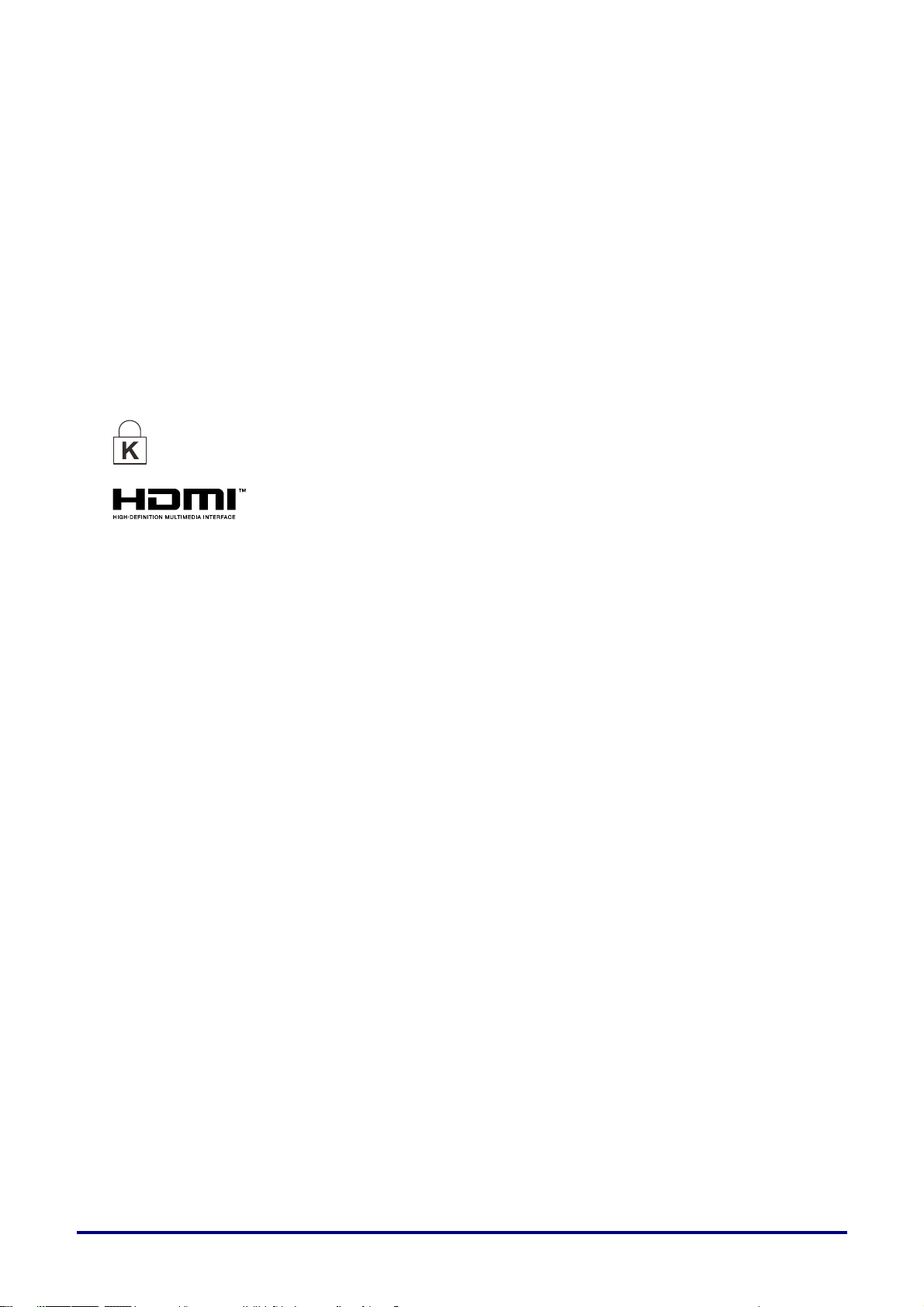
Prawa autorskie
Niniejsza publikacja, wraz ze wszystkimi fotografiami, ilustracjami i oprogramowaniem, chroniona jest
międzynarodowym prawem autorskim. Wszystkie prawa zastrzeżone. Ani instrukcja, ani jakikolwiek
materiał w niej zawarty nie mogą być reprodukowane bez pisemnej zgody autora.
© Copyright 2014
Klauzula wyłączenia odpowiedzialności
Informacje umieszczone w tym dokumencie mogą zostać zmienione bez uprzedzenia. Producent nie
udziela żadnego rodzaju rękojmi ani gwarancji w odniesieniu do zawartości niniejszej instrukcji, w
szczególności do: gwarancji w zakresie zastosowania i przydatności do określonego celu. Producent
zastrzega sobie prawo do nanoszenia poprawek i wprowadzania zmian w niniejszej instrukcji bez
obowiązku informowania o tym kogokolwiek.
Znaki Handlowe
Kensington jest amerykańskim znakiem handlowym firmy ACCO Brand Corporation,
zarejestrowanym lub będącym w trakcie rejestracji w innych krajach na całym świecie.
HDMI, logo HDMI i High-Definition Multimedia Interface, to znaki towarowe lub
zastrzeżone znaki towarowe HDMI Licensing LLC w Stanach Zjednoczonych i w
innych krajach.
Wszystkie inne nazwy produktów wymienione w niniejszej instrukcji są uznanymi nazwami należącymi do
ich właścicieli.
Wer. : 1
— i—
Page 3
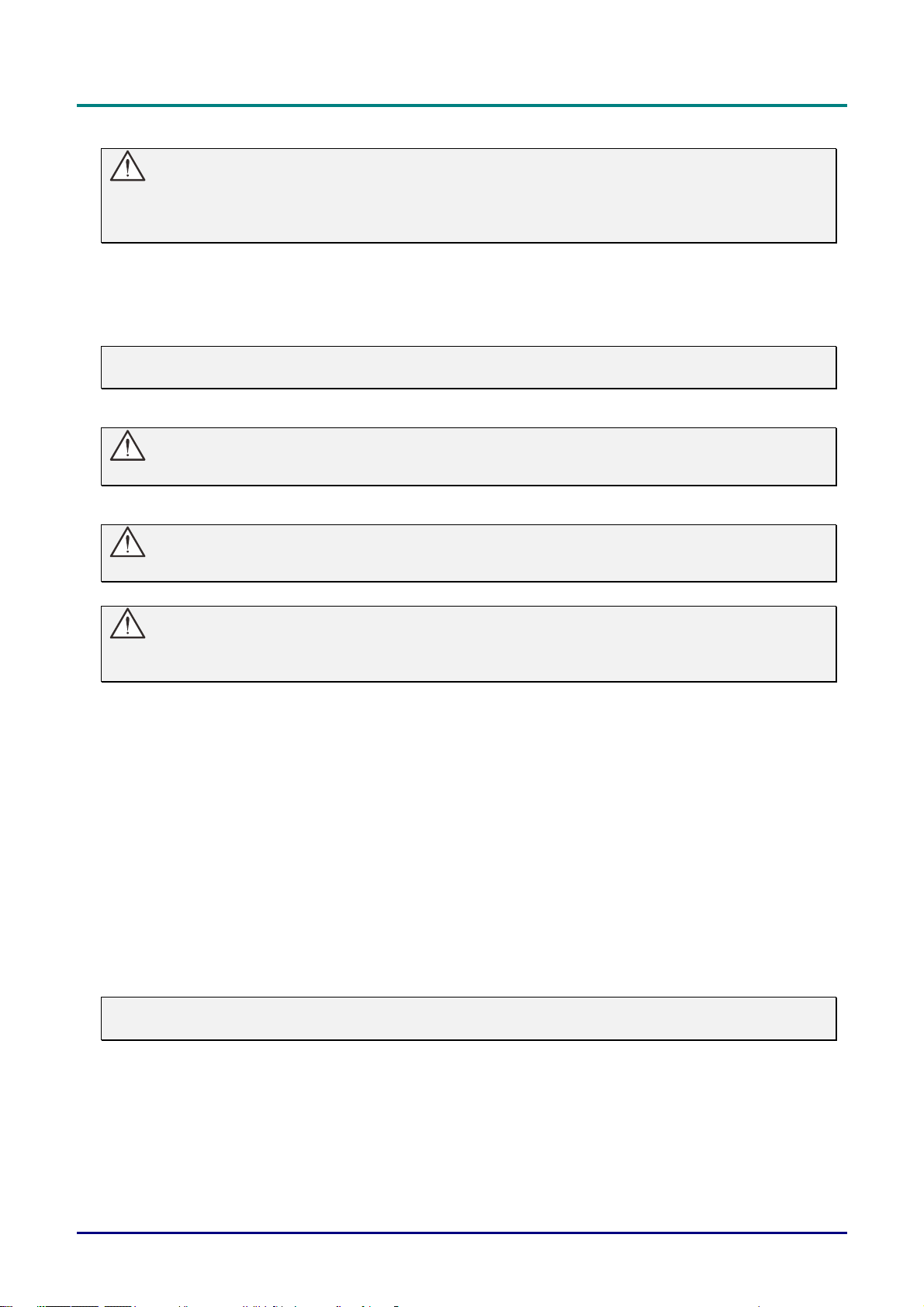
Projektor DLP — Podręcznik użytkownika
Ważne informacje dotyczące bezpieczeństwa
Ważne:
Radzimy dokładnie zapoznać się z tym rozdziałem przed uruchomieniem projektora. Dzięki
niniejszym wskazówkom dotyczącym bezpieczeństwa i zasad użytkowania będziesz mógł
bezpiecznie korzystać z projektora przez wiele lat. Zachowaj tę instrukcję na przyszłość.
Użyte symbole
Na obudowie urządzenia i w niniejszej instrukcji znajdują się symbole ostrzegające przed niebezpiecznymi
sytuacjami.
Symbole te zostały opisane w następujący sposób.
Uwaga:
Przekazuje dodatkowe informacje dotyczące bieżącego tematu.
Ważne:
Przekazuje dodatkowe informacje, które nie powinny zostać przeoczone.
Ostrzeżenie:
Ostrzega przed sytuacjami, w których może dojść do uszkodzenia urządzenia.
Niebezpieczeństwo:
Ostrzega przed sytuacjami, w których może dojść do uszkodzenia urządzenia, bezpośredniego
niebezpieczeństwa lub uszkodzenia ciała.
W całej instrukcji części składowe i poszczególne elementy menu OSD zaznaczone są tłustym drukiem,
jak poniżej:
“Naciśnij przycisk Menu w pilocie zdalnego sterowania i otwórz menu Główne.”
Ogólne informacje dotyczące bezpieczeństwa
Nie otwieraj pokrywy urządzenia. Poza lampą użytkownik nie może wymieniać żadnych części
samodzielnie. W celu naprawy skontaktuj się z wykwalifikowanymi fachowcami.
Przestrzegaj wszystkich uwag i ostrzeżeń zawartych w instrukcji obsługi lub znajdujących się na
obudowie urządzenia.
Lampa projekcyjna jest tak zaprojektowana, by dawać mocne jaskrawe światło. Nie patrz w
obiektyw, gdy jest włączona, gdyż może to spowodować uszkodzenie wzroku.
Nie stawiaj urządzenia na niestabilnej powierzchni, wózku lub stojaku.
Nie korzystaj z projektora w pobliżu wody, bezpośrednio na słońcu lub w pobliżu źródła ciepła.
Nie kładź na projektorze ciężki przedmiotów, takich jak książki czy torby.
Uwaga:
RG1 IEC 62471-5:2015
— ii—
Page 4
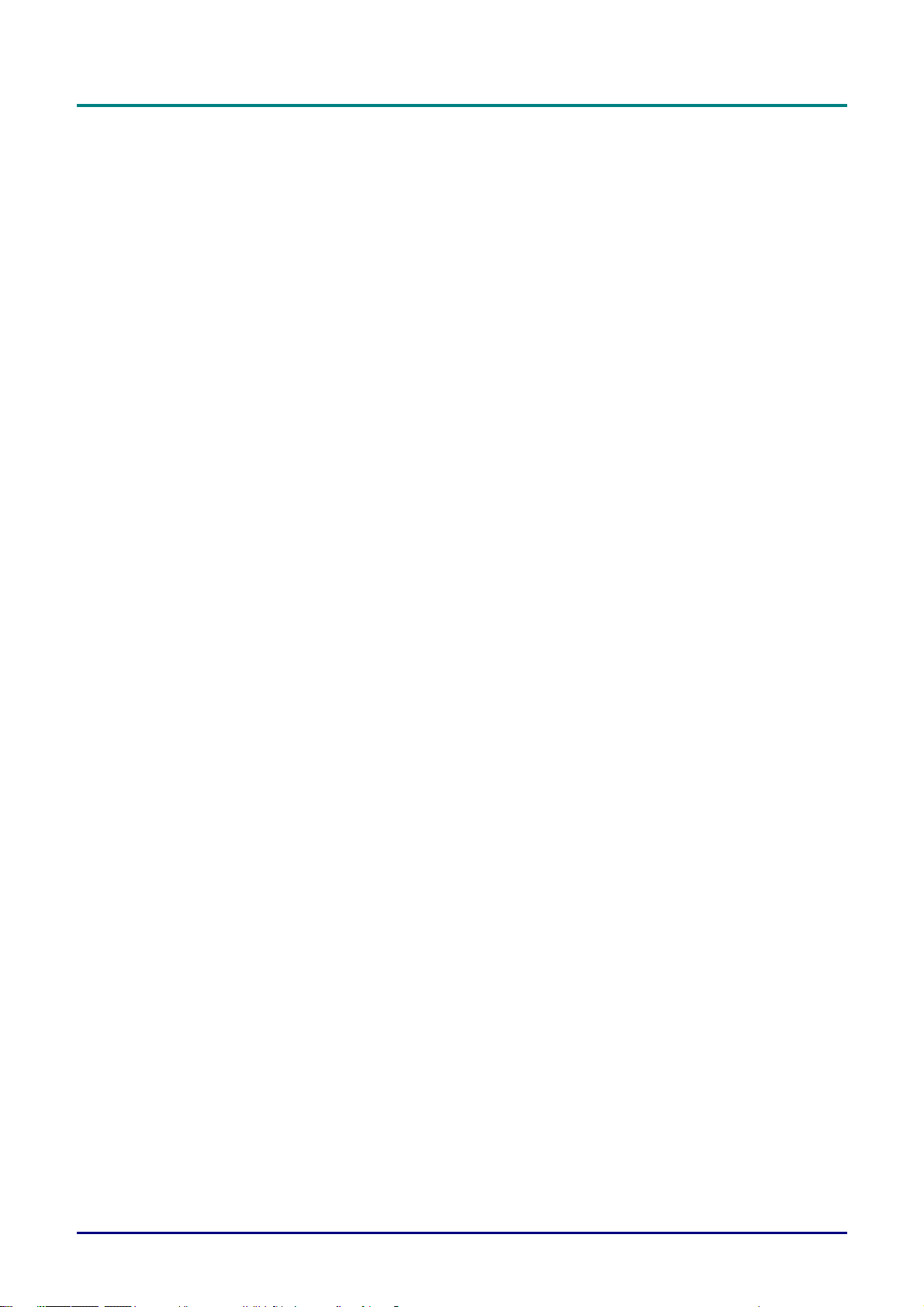
Uwagi na temat instalacji projektora
Ustaw projektor w pozycji poziomej.
Kąt nachylenia projektora nie powinien przekraczać 15 stopni, projektora nie należy też
instalować w inny sposób niż na biurku lub przy suficie, w przeciwnym razie znaczącemu
skróceniu ulegnie żywotność lampy i może to doprowadzić do innych nieprzewidywalnych
szkód.
Zostaw wolną przestrzeń w odległości 50 cm od otworów wentylacyjnych.
Upewnij się, czy otwory wlotowe nie pobierają gorącego powietrza z otworów wylotowych.
Podczas używania projektora w zamkniętym miejscu należy się upewnić, że temperatura powietrza
w zamkniętym miejscu, nie przekracza temperatury działania projektora oraz, że nie jest zasłonięty
wlot i wylot powietrza.
Wszystkie obudowy powinny posiadać certyfikat oceny termicznej, aby mieć pewność, że projektor
nie użyje ponownie rozgrzanego powietrza wylotowego, ponieważ może to spowodować
wyłączenie urządzenia nawet, jeśli temperatura obudowy mieści się w akceptowalnym zakresie
działania.
Sprawdzanie miejsca instalacji urządzenia
Do zasilania należy użyć gniazdo z 3-bolcami (z przewodem uziemiającym), aby zapewnić
prawidłowe uziemienie i wyrównany potencjał uziemienia dla wszystkich urządzeń systemu
projektora.
Należy użyć przewód zasilający dostarczony z projektorem. Jeśli któregoś elementu brakuje, jako
zamiennik można użyć inny, odpowiedni 3-bolcowy przewód zasilający (z przewodem uziemienia);
jednakże nie należy uzywać przewodu zasilającego z wtyczką 2-bolcową.
Należy sprawdzić, czy napięcie jest stałe, prawidłowo uziemione i czy nie ma upływu prądu.
Należy zmierzyć całkowity pobór mocy, który nie powinien przekraczać bezpiecznej wartości. Nie
należy dopuszczać do zwarć ani innych zagrożeń.
Przy pracy w miejscach wysoko położonych należy włączać tryb Altitude Mode (Tryb wysokości).
Projektor można montować tylko w pozycji stojącej lub odwróconej.
W przypadku instalacji wspornika należy go dokładnie zamocować, pamiętając o tym, aby nie
przekroczyć wytrzymałości mocowania.
Nie należy instalować w pobliżu przewodów klimatyzacji ani głośników subniskotonowych.
Nie należy instalować w miejscach o wysokiej temperaturze lub niewydolnym chłodzeniu ani w
miejscach silnie zakurzonych.
Urządzenie powinno znajdować się z dala od lamp fluorescencyjnych, aby nie doszło do awarii w
wyniku interferencji fal podczerwonych.
Złącze VGA IN (Wejście VGA) należy podłączyć do portu VGA IN (Wejście VGA). Należy pamiętać,
że złącze powinno być włożone ciasno i zamocowane śrubami po obu stronach, aby zapewnić
prawidłowe połączenie przewodu sygnałowego w celu uzyskania optymalnego efektu wyświetlania.
Złącze AUDIO IN (Wejście audio) powinno być podłączone do portu AUDIO IN (Wejście audio) i
NIE MOŻE zostać podłączone do portu AUDIO OUT (Wyjście audio) lub do innych portów, takich
jak BNC, RCA; w przeciwnym razie, może to doprowadzić do wyciszenia wyjścia, a nawet do
USZKODZENIA portu.
Projektor należy montować na wysokości powyżej 200 cm, aby uniknąć jego uszkodzenia.
Przewód zasilający i kabel sygnałowy należy podłączać przed włączeniem zasilania projektora.
Aby nie uszkodzić projektora, podczas uruchamiania projektora i jego działania, NIE należy
wkładać lub wyjmować kabla sygnałowego lub przewodu zasilającego.
W
W
W
s
t
ę
pp
s
t
ę
s
t
ę
p
— iii—
Page 5

Projektor DLP — Podręcznik użytkownika
Uwagi dotyczące chłodzenia
Wylot powietrza
Aby zapewnić należyte chłodzenie, wylot powietrza powinien znajdować się nie bliżej niż 50 cm od
innych przedmiotów.
Wylot powietrza nie powinien być skierowany wprost na obiektyw innego projektora, aby uniknąć
zniekształcenia obrazu.
Wylot powietrza powinien znajdować się przynajmniej 100 cm od wlotów powietrza innych
projektorów.
Podczas używania projektor wytwarza duże ilości ciepła. Wewnętrzny wentylator he internal fan
usuwa ciepło z projektora podczas wyłączania i proces ten może być przez pewien czas
kontynuowany. Po przejściu projektora do stanu TRYB OCZEKIWANIA, naciśnij przycisk zasilania
prądem zmiennym w celu wyłączenia projektora i odłącz przewód zasilający. NIE należy odłączać
przewodu zasilającego w trakcie procesu wyłączania, może to spowodować uszkodzenie
projektora. W międzyczasie, opóźnione wytworzone ciepło może także wpłynąć na skrócenie
żywotności projektora. Proces wyłączania zależy od używanego modelu. W każdym przypadku
przewód zasilający można odłączyć, po przejściu projektora do stanu OCZEKIWANIE.
Wlot powietrza
Wokół wlotu powietrza powinno być przynajmniej 30 cm wolnego miejsca.
Wlot powinien znajdować się z dala od innych źródeł ciepła.
Należy unikać miejsc silnie zakurzonych.
— iv—
Page 6

Bezpieczeństwo dotyczące zasilania
Używaj wyłącznie kabla zasilania znajdującego się w komplecie.
Nie kładź na nim żadnych przedmiotów. Kabel zasilania umieść w miejscu, gdzie nie będzie
narażony na zdeptanie.
Jeśli przez dłuższy czas nie używasz pilota zdalnego sterowania, wyjmij z niego baterie.
Wymiana lampy
Źle wykonana wymiana lampy może narazić użytkownika na niebezpieczeństwo. W rozdziale
Wymiana lampy projekcyjnej na stronie 46 znajdziesz przejrzyste wskazówki odnośnie wymiany lampy.
Nim wymienisz lampę:
Odłącz kabel zasilania.
Odczekaj ok. 1 godziny aż lampa wystygnie.
Ostrzeżenie:
W rzadkich przypadkach żarówka lampy może podczas normalnego działania ulec spaleniu, w
wyniku czego z tylnego otworu wylotowego wydobywać się będzie pył lub kawałki szkła.
Nie wolno wdychać ani dotykać pyłu i kawałków szkła. W przeciwnym razie może dojść do obrażeń
ciała.
Nie należy nigdy zbliżać twarzy do otworu wylotowego, aby nie doszło do obrażeń spowodowanych
gazem lub kawałkami rozbitej lampy.
W
W
W
s
t
ę
pp
s
t
ę
s
t
ę
p
Czyszczenie projektora
Przed czyszczeniem odłącz kabel zasilania. Patrz rozdział Czyszczenie projektora na stronie 51.
Odczekaj ok. 1 godziny aż lampa wystygnie.
Ostrzeżenia dotyczące regulacji prawnych
Przed zainstalowaniem i użyciem projektora zapoznaj się z regulacjami prawnymi w rozdziale
Regulacje prawne na stronie 65.
Ważne informacje dotyczące recyklingu:
Lampa(y) zawierają rtęć. Produkt ten może zawierać inne elektroniczne części, które są
niebezpieczne, jeśli nie zostaną odpowiednio zutylizowane. Recykling lub utylizacja powinny odbywać się
zgodnie z lokalnym, stanowym lub federalnym prawem. Więcej informacji znajdziesz w Electronic
Industries Alliance na stronie WWW.EIAE.ORG. Informacje na temat utylizacji lampy znaleźć można na
stronie WWW.LAMPRECYCLE.ORG.
Objaśnienie symboli
UTYLIZACJA: Sprzętu elektrycznego lub elektronicznego nie wyrzucaj do
domowych lub miejskich śmietników. Kraje UE zobowiązane są do
korzystania ze specjalnych usług recyklingu.
O Instrukcji Obsługi
Niniejsza instrukcja przeznaczona jest dla ostatecznych użytkowników i opisuje, jak zainstalować i
obsługiwać projektor DLP. O ile to możliwe, informacja na dany temat, np. ilustracja i jej opis, znajduje się
na jednej stronie.. Format dopasowany do drukarki ułatwia korzystanie z instrukcji i pozwala zaoszczędzić
papier, a tym samym chronić środowisko. Zaleca się drukowanie tylko tych rozdziałów, które są potrzebne.
— v—
Page 7
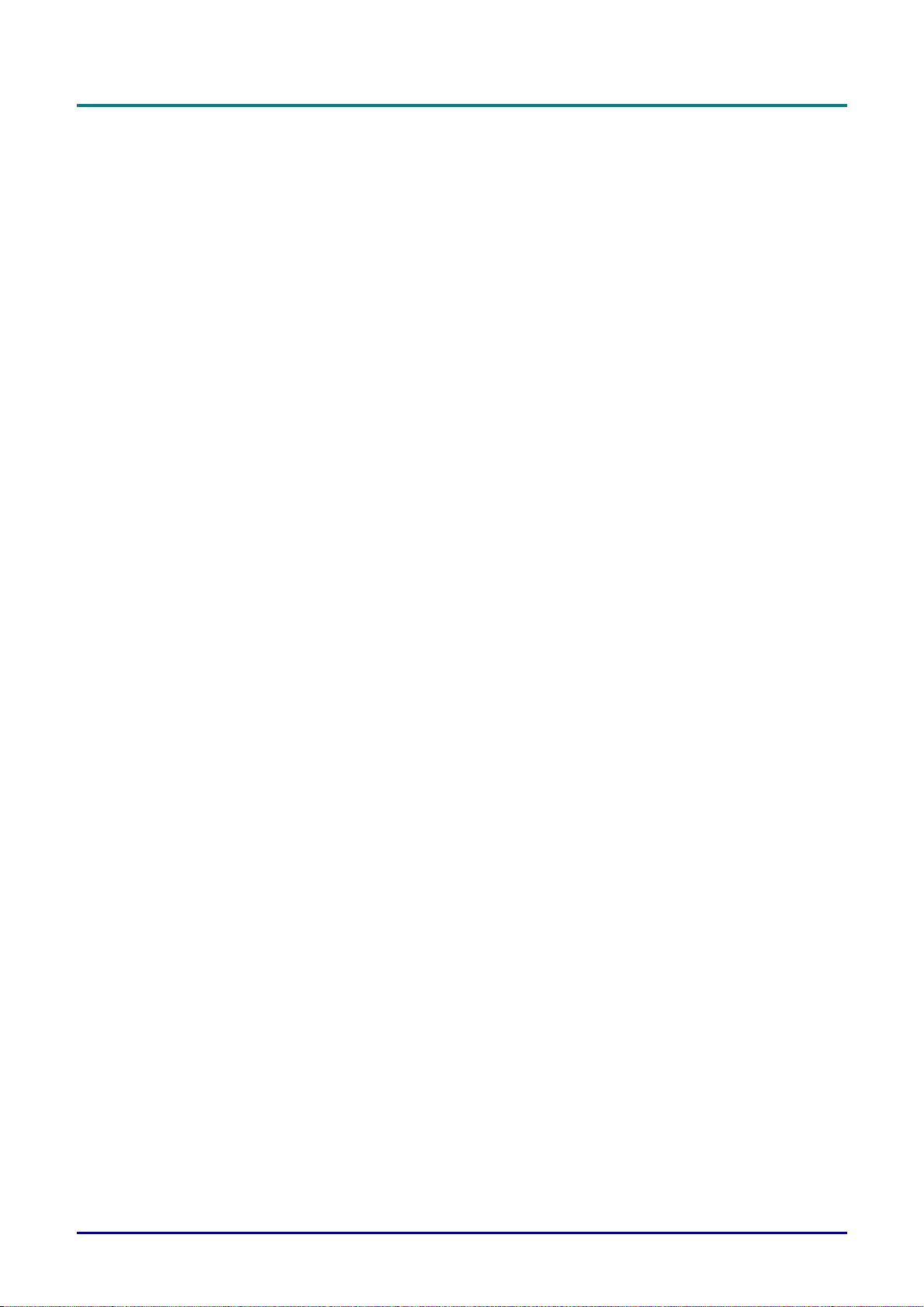
Projektor DLP — Podręcznik użytkownika
Spis treści
ROZPOCZĘCIE PRACY ..................................................................................................................................................... 1
ELEMENTY KOMPLETU ......................................................................................................................................................... 1
WIDOKI CZĘŚCI PROJEKTORA ............................................................................................................................................... 2
Widok od strony przedniej-prawej .............................................................................................................................. 2
Ograniczony przesuw obiektywu ............................................................................................................................... 3
Widok z góry –Przyciski menu ekranowego (OSD) i diody LED. .......................................................................... 4
Widok z tyłu ................................................................................................................................................................... 5
Widok od dołu ............................................................................................................................................................... 7
ELEMENTY PILOTA ZDALNEGO STEROWANIA ....................................................................................................................... 8
ZAKRES DZIAŁANIA PILOTA ZDALNEGO STEROWANIA ....................................................................................................... 10
PRZYCISKI W PROJEKTORZE I NA PILOCIE ZDALNEGO STEROWANIA ................................................................................... 10
USTAWIENIA I DZIAŁANIE ............................................................................................................................................. 11
UMIESZCZANIE BATERII W PILOCIE ZDALNEGO STEROWANIA ............................................................................................ 11
WŁĄCZANIE I WYŁĄCZANIE PROJEKTORA .......................................................................................................................... 12
USTAWIANIE HASŁA DOSTĘPU (BLOKADA BEZPIECZEŃSTWA) ........................................................................................... 13
USTAWIANIE WYSOKOŚCI PROJEKTORA ............................................................................................................................. 15
REGULACJA POWIĘKSZENIA, OSTROŚCI I KOREKCJA ZNIEKSZTAŁCENIA TRAPEZOWEGO .................................................... 16
USTAWIANIE GŁOŚNOŚCI ................................................................................................................................................... 16
USTAWIENIA MENU OSD ............................................................................................................................................... 17
PRZYCISKI MENU OSD ....................................................................................................................................................... 17
Nawigacja OSD .......................................................................................................................................................... 17
USTAWIANIE JĘZYKA OSD ................................................................................................................................................ 18
PRZEGLĄD MENU OSD ...................................................................................................................................................... 19
MENU OBRAZ .................................................................................................................................................................... 22
Menu Komputer .......................................................................................................................................................... 23
Funkcje Zaawansowane ............................................................................................................................................ 24
Zarządzanie kolorami ................................................................................................................................................ 25
MENU USTAW. 1 ................................................................................................................................................................ 26
Audio ............................................................................................................................................................................ 27
Funkcja Zaawans. 1 ................................................................................................................................................... 28
Funkcja Zaawans. 2 ................................................................................................................................................... 30
MENU USTAW. 2 ................................................................................................................................................................ 31
Status ........................................................................................................................................................................... 32
Funkcja Zaawans. 1 ................................................................................................................................................... 33
Funkcja Zaawans. 2 ................................................................................................................................................... 44
KONSERWACJA I BEZPIECZEŃSTWO ...................................................................................................................... 46
WYMIANA LAMPY PROJEKCYJNEJ ...................................................................................................................................... 46
Zerowanie czasu pracy lampy .................................................................................................................................. 48
CZYSZCZENIE FILTRA (FILTR: CZĘŚCI OPCJONALNE) .......................................................................................................... 49
WYMIANA FILTRA .............................................................................................................................................................. 50
CZYSZCZENIE PROJEKTORA ............................................................................................................................................... 51
Czyszczenie lustra projektora: ................................................................................................................................. 51
Czyszczenie obudowy ............................................................................................................................................... 52
UŻYWANIE FIZYCZNEJ BLOKADY ....................................................................................................................................... 53
Korzystanie z gniazda zabezpieczenia Kensington .............................................................................................. 53
Używanie listwy zabezpieczenia .............................................................................................................................. 53
ROZWIĄZYWANIE PROBLEMÓW ................................................................................................................................ 54
NAJCZĘŚCIEJ SPOTYKANE PROBLEMY I SPOSOBY ICH ROZWIĄZYWANIA ............................................................................ 54
WSKAZÓWKI DOTYCZĄCE ROZWIĄZYWANIA PROBLEMÓW ................................................................................................ 54
LED ERROR MESSAGES ..................................................................................................................................................... 55
PROBLEMY Z OBRAZEM ..................................................................................................................................................... 55
PROBLEMY Z LAMPĄ .......................................................................................................................................................... 56
PROBLEMY Z PILOTEM ZDALNEGO STEROWANIA ............................................................................................................... 56
PROBLEMY Z DŹWIĘKIEM ................................................................................................................................................... 56
— vi—
Page 8

ODDAWANIE PROJEKTORA DO NAPRAWY ........................................................................................................................... 57
PYTANIA I ODPOWIEDZI DOTYCZĄCE HDMI ...................................................................................................................... 58
SPECYFIKACJE ................................................................................................................................................................ 59
SPECYFIKACJE ................................................................................................................................................................... 59
ODLEGŁOŚĆ PROJEKCJI A ROZMIAR PROJEKCJI ................................................................................................................... 60
Odległość projekcji i rozmiar stołu ........................................................................................................................... 60
TABELA TRYBU TAKTOWANIA ........................................................................................................................................... 61
ROZMIARY PROJEKTORA (D756USTI) ............................................................................................................................... 63
ROZMIARY PROJEKTORA (D757WT) ................................................................................................................................. 64
REGULACJE PRAWNE ................................................................................................................................................... 65
OSTRZEŻENIA FCC ............................................................................................................................................................ 65
KANADA ............................................................................................................................................................................ 65
CERTYFIKACJE BEZPIECZEŃSTWA ...................................................................................................................................... 65
DODATEK I ........................................................................................................................................................................ 66
PROTOKÓŁ RS-232C ......................................................................................................................................................... 66
W
W
W
s
t
ę
pp
s
t
ę
s
t
ę
p
— vii—
Page 9
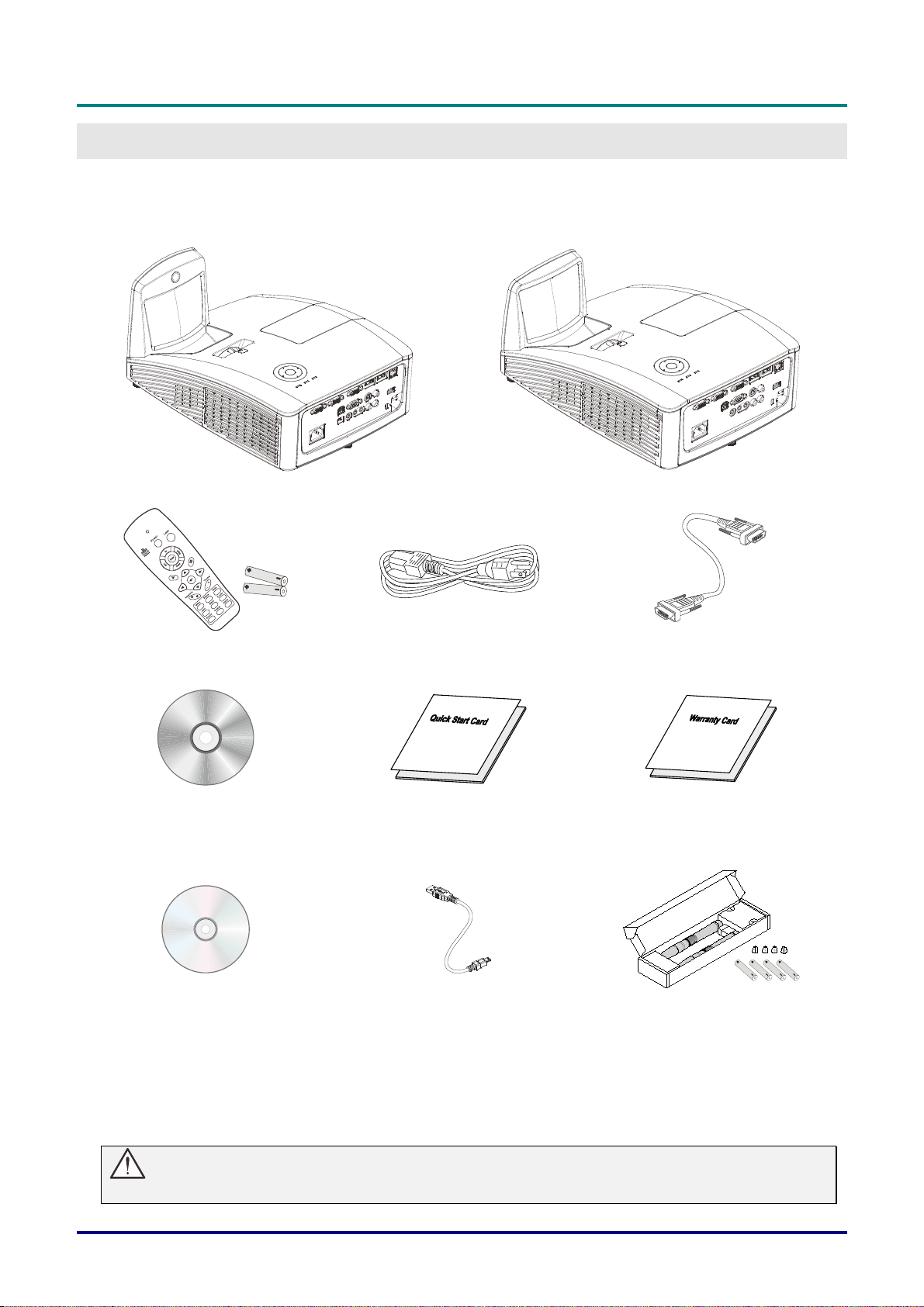
Projektor DLP — Podręcznik użytkownika
Elementy kompletu
Rozpakuj ostrożnie projektor i sprawdź, czy są następujące elementy:
ROZPOCZĘCIE PRACY
P
ROJEKTOR INTERAKTYWNY (D756USTI) PROJEKTOR DLP (D757WT)
P
ILOT ZDALNEGO STEROWANIA
(Z
DWOMA BATERIAMI
CD-ROM
Z NINIEJSZĄ INSTRUKCJĄ OBSŁUGI)
(
AAA)
NASTĘPUJĄCE ELEMENTY WYŁĄCZNIE DLA D756USTi
K
ABEL ZASILANIA KABEL VGA
I
NSTRUKCJA SZYBKIEGO
URUCHOMIENIA
K
ARTA GWARANCYJNA
CD-ROM
(S
TEROWNIK FUNKCJI
INTERAKTYWNOŚCI I
OPROGRAMOWANIE
ABEL USB
K
(TYP A DO MINI)
)
PUDEŁKO Z PIÓRAMI
Z CZTEREMA BATERIAMI AAA I
(
CZTEREMA KOŃCÓWKAMI
)
Jeśli brakuje któregokolwiek elementu, jest on uszkodzony lub urządzenie nie działa, skontaktuj się ze
sprzedawcą sprzętu. Zatrzymaj oryginalne opakowanie na wypadek, gdyby kiedyś zaszła potrzeba
oddania sprzętu do naprawy.
Ostrzeżenie:
Nie należy używać projektora w zakurzonym otoczeniu.
— 1—
Page 10

Widoki części projektora
613
Widok od strony przedniej-prawej
Projektor DLP — Podręcznik użytkownika
2
4
5
7
8
LP. NAZWA OPIS STR.
1.
2.
3.
4.
5.
6.
7.
8.
Ważne:
Szczeliny wentylacyjne projektora umożliwiają dobrą cyrkulację powietrza, co zapewnia chłodzenie
lampy projektora. Nie należy zasłaniać żadnych otworów wentylacyjnych.
Pokrywa lampy Zdjęcie pokrywy w celu wymiany modułu lampy
Odbiornik podczerwieni Odbiornik sygnału podczerwieni z pilota zdlanego sterowania
Obiektyw Obiektyw projekcji
Pokrętło ostrości Wyostrza projektowany obraz
Ręczne przesuwanie
obiektywu
Przyciski funkcji
Kamera funkcji
interaktywności
Lustro asferyczne Odbijanie obrazów
Do regulacji przesunięcia obrazu
Patrz Widok z góry – Przyciski menu
ekranowego (OSD) i diody LED.
Używanie funkcji interaktywności
Uwaga: Dostępne wyłącznie w D756USTi
4
— 2—
Page 11
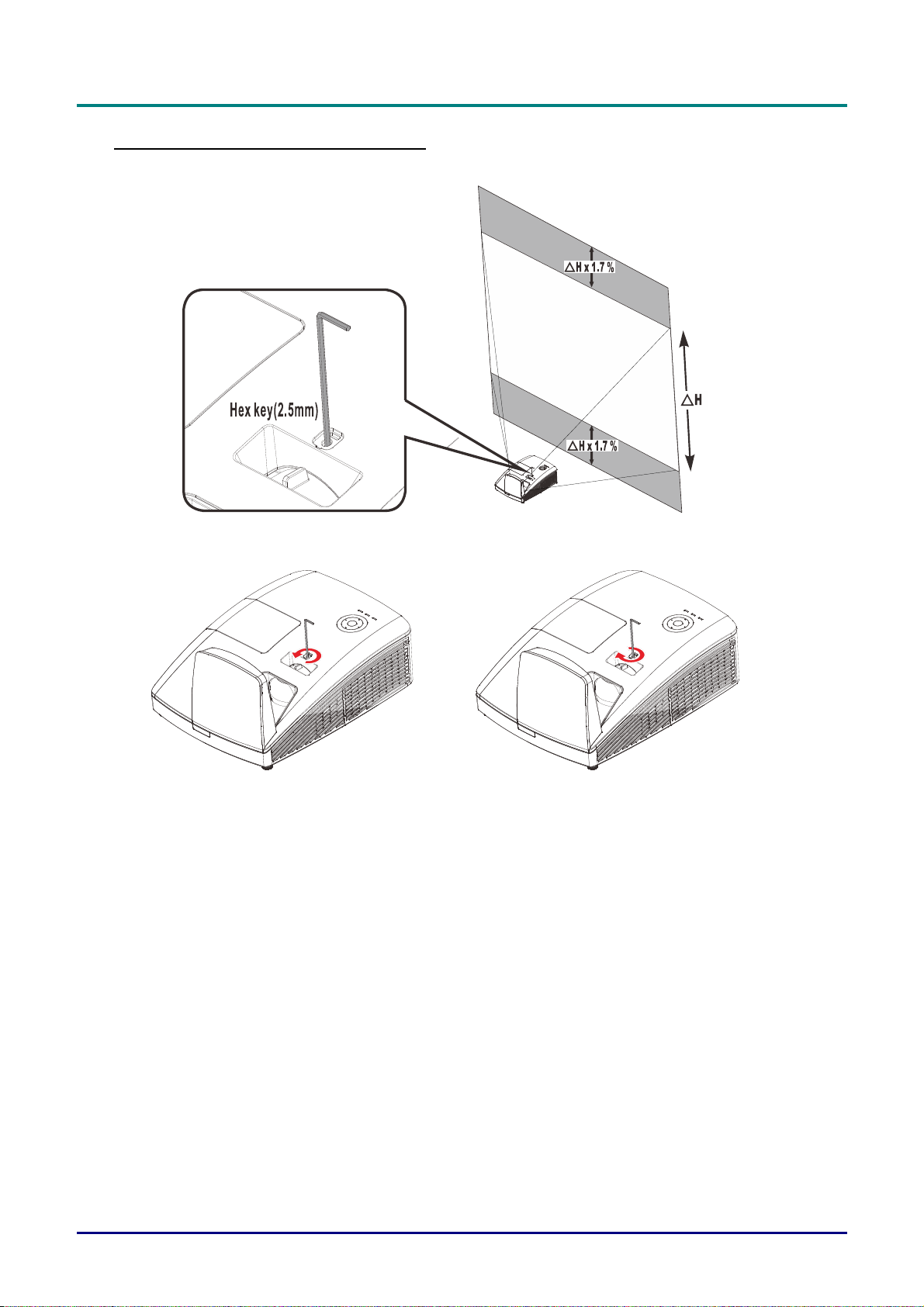
Projektor DLP — Podręcznik użytkownika
Ograniczony przesuw obiektywu
Aby przesunąć wyświetlany obraz w górę,
obróć regulatory w kierunku przeciwnym do
ruchu wskazówek zegara.
Aby przesunąć wyświetlany obraz w dół, obróć
regulatory w kierunku zgodnym z ruchem
wskazówek zegara.
— 3—
Page 12

Projektor DLP — Podręcznik użytkownika
Widok z góry –Przyciski menu ekranowego (OSD) i diody LED.
1
2
LP
1.
2.
3.
4.
5.
3
4
5
12
6
7
8
9
10
11
NAZWA OPIS STR.
MENU Otwieranie i opuszczanie menu OSD
Nawigacja w OSD
SOURCE (Źródło) Przechodzenie do menu Source (Źródło)
Menu szybkiego uruchamiania – Do Keystone
Nawigacja i zmiana ustawień w OSD
Wprowadzenie lub potwierdzenie podświetlonego elementu menu
OSD
17
17
6.
7.
8.
9.
10.
11.
12.
AUTO Optymalizacja rozmiaru obrazu, pozycji i rozdzielczości
Dioda LED lampy
Dioda LED zasilania
Dioda LED
temperatury
Nawigacja i zmiana ustawień w OSD
Nawigacja w OSD
Menu szybkiego uruchamiania – Do Keystone
Włączanie lub wyłączanie projektora.
Czerwone Awaria lampy.
Migające Kod błędu
Gotowość do włączenia zasilania
Zielony
Migające
Czerwone Nadmierna temperatura
(Oczekiwanie)
Świecenie lampy, Stabilny system
Nadmierna temperatura
Początkowe ustawienia systemu,
Włączenie zasilania, Chłodzenie, Kod
błędu
— 4—
17
55
Page 13

Projektor DLP — Podręcznik użytkownika
Widok z tyłu
1234
19
18
LP. NAZWA OPIS STR.
56789 10
14
15
17
16
13
12
11
1.
2.
3.
4.
5.
6.
7.
8.
9.
10.
11.
12.
Listwa zabezpieczenia Do zabezpieczenia i autoryzowanego używania
Blokada Kensington
ZASILANIE PRZEZ USB
(5V-2A)
AUDIO L/R
(Na Video / S-Video)
Wejście audio
(Na VGA – 1 / VGA – 2)
WYJŚCIE AUDIO
MIC Podłączenie mikrofonu do używania
Mini USB
USB Podłączenie kabla USB z komputera
Wejście prądu zmiennego Podłączenie kabla ZASILAJĄCEGO
VGA – 2 Podłączenie kabla RGB z komputera lub z urządzenia składowego
VGA – 1 Podłączenie kabla RGB z komputera lub z urządzenia składowego
Zabezpieczenie do stałego obiektu systemem
blokady Kensington
Podłącz kabel USB w celu zasilania
Podłączenie kabla AUDIO z urządzenia audio
Podłączenie kabla AUDIO z urządzenia wejścia
Podłącz kabel AUDIO do wzmacniacza audio
Podłącz kabel USB do komputera PC (ze sterownikiem funkcji
interaktywności)
Uwaga: Dostępne wyłącznie w D756USTi
53
12
13.
14.
15.
16.
17.
18.
19.
RS-232C Podłączenie kabla portu szeregowego RS-232 do zdalnego sterowania
Wyjście VGA
S-VIDEO Podłącz kabel S-VIDEO z urządzenia video
HDMI 2 Podłączenie kabla HDMI z urządzenia HDMI
VIDEO
HDMI 1 Podłączenie kabla HDMI z urządzenia HDMI
RJ – 45 Podłączenie kabla LAN z sieci Ethernet
Podłączenie do wyświetlacza kabla RGB
(Złącze przelotowe "Loop Thru" wyłącznie dla VGA IN-1)
Podłączenie kabla COMPOSITE z urządzenia video
— 5—
Page 14
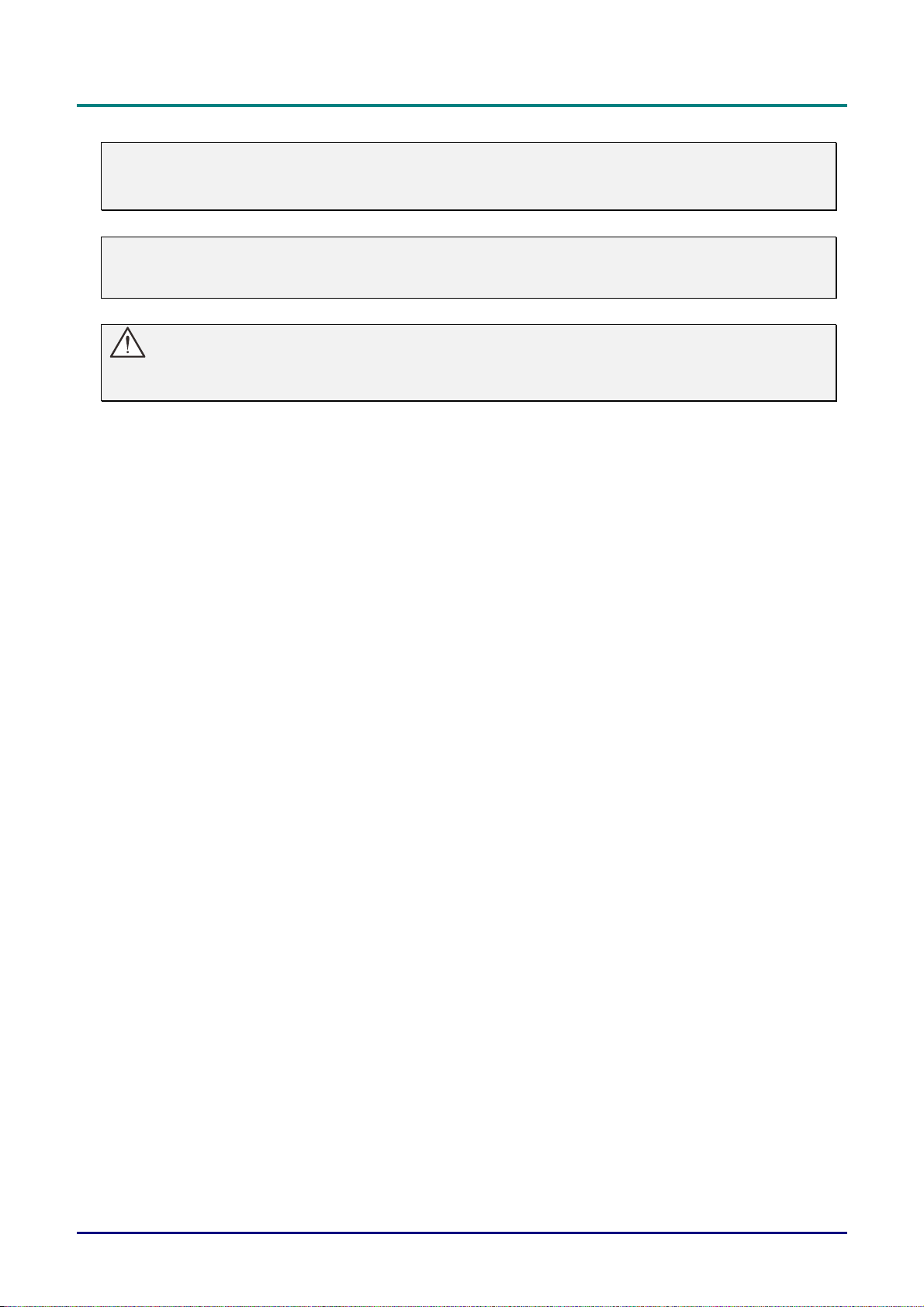
Projektor DLP — Podręcznik użytkownika
Uwaga:
Jeśli posiadane urządzenie wideo ma różne źródła wejścia, dla uzyskania lepszej jakości obrazu
zaleca się priorytet połączeń HDMI/DVI, component (przez VGA), Composite.
Uwaga:
Przed użyciem funkcji interaktywości, użytkownik powinien zainstalować sterownik.
Dalsze, szczegółowe informacje znajdują się na dysku ze sterownikami.
Ostrzeżenie:
Ze względów bezpieczeństwa, przed wykonaniem połączeń należy odłączyć zasilanie od
projektora i podłączanych urządzeń.
— 6—
Page 15
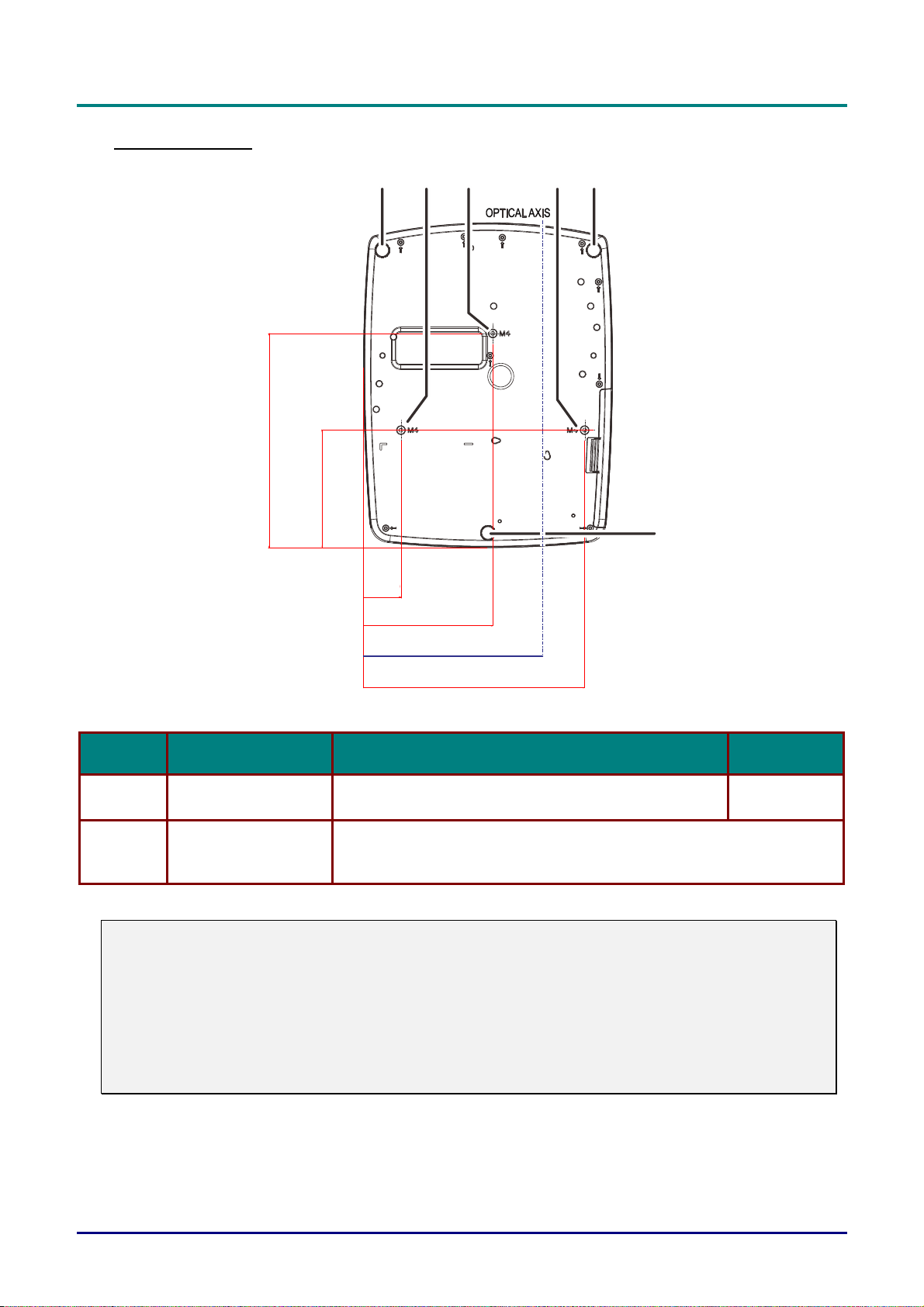
Projektor DLP — Podręcznik użytkownika
2
0
1
12221
1
,
Widok od dołu
01
47.
247
247,01
135,51
135.51
135,51
43,25
149,25
206,25
255,25
LP. NAZWA OPIS STR.
1.
2.
Uwaga:
Instalując, upewnij się, czy używasz wyłącznie mocowań z listy UL..
Do montażu sufitowego należy stosować elementy montażowe posiadające odpowiednie aprobaty i
śruby M4 o maksymalnej głębokości 12 mm (0,47 cala).
Konstrukcja do mocowania sufitowego musi mieć pasujący kształt i odpowiednią wytrzymałość.
Wytrzymałość wagowa mocowania sufitowego musi przewyższać ciężar zainstalowanego sprzętu.
Dodatkowym środkiem ostrożności może być próba wytrzymałości, którą należy przeprowadzać
trzykrotnie z ciężarem równym ciężarowi sprzętu (nie mniejszym niż 5,15 kg) przez nie krócej niż
60 sekund.
Regulator nachylenia
Otwory do
mocowania na
suficie.
Dźwignia obrotowa służąca do regulacji kąta
wyświetlania.
Skontaktuj się ze sprzedawcą sprzętu w celu otrzymania informacji na
temat montowania projektora na suficie.
15
— 7—
Page 16
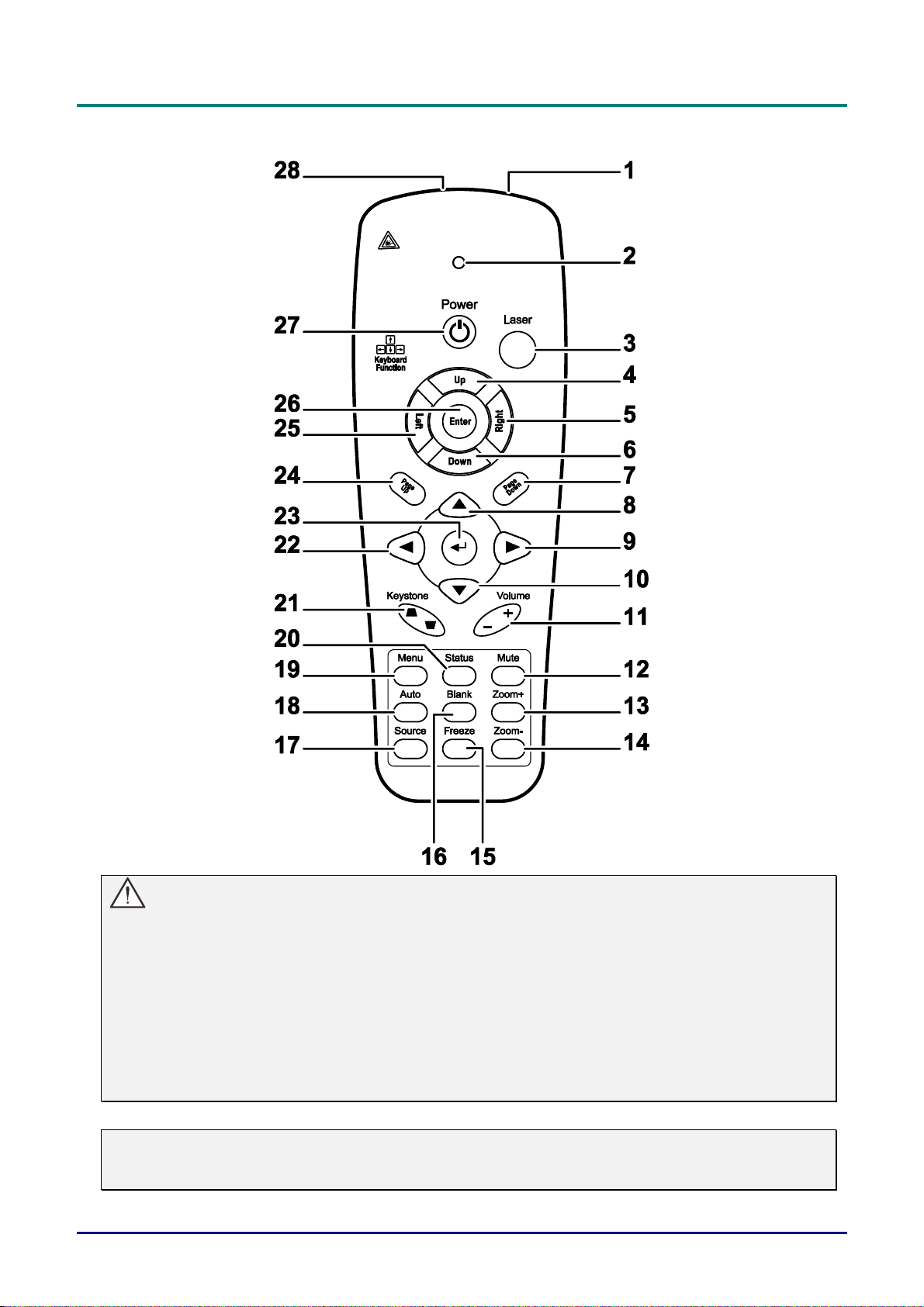
Elementy pilota zdalnego sterowania
Projektor DLP — Podręcznik użytkownika
Ważne:
1. Nie korzystaj z pilota przy włączonym jasnym fluorescencyjnym świetle. Fluorescencyjne światło
o wysokiej częstotliwości może uniemożliwić jego pracę.
2. Upewnij się, czy nic nie stoi na drodze między pilotem a projektorem. Jeśli droga między pilotem
i projektorem jest przysłonięta, sygnał może dochodzić odbijając się od różnych płaszczyzn, np.
ekranów do projekcji.
3. Funkcje przycisków w projektorze odpowiadają tym samym funkcjom przycisków w pilocie
zdalnego sterowania. Niniejsza instrukcja obsługi opisuje dane funkcje na przykładzie pilota
zdalnego sterowania.
Uwaga:
Zgodność ze standardami wydajności FDA dla produktów laserowych, z wyjątkiem odchyleń
określonych w Zawiadomieniu dot. wyrobów laserowych (Laser Notice No. 50) z 24 czerwca 2007
— 8—
Page 17
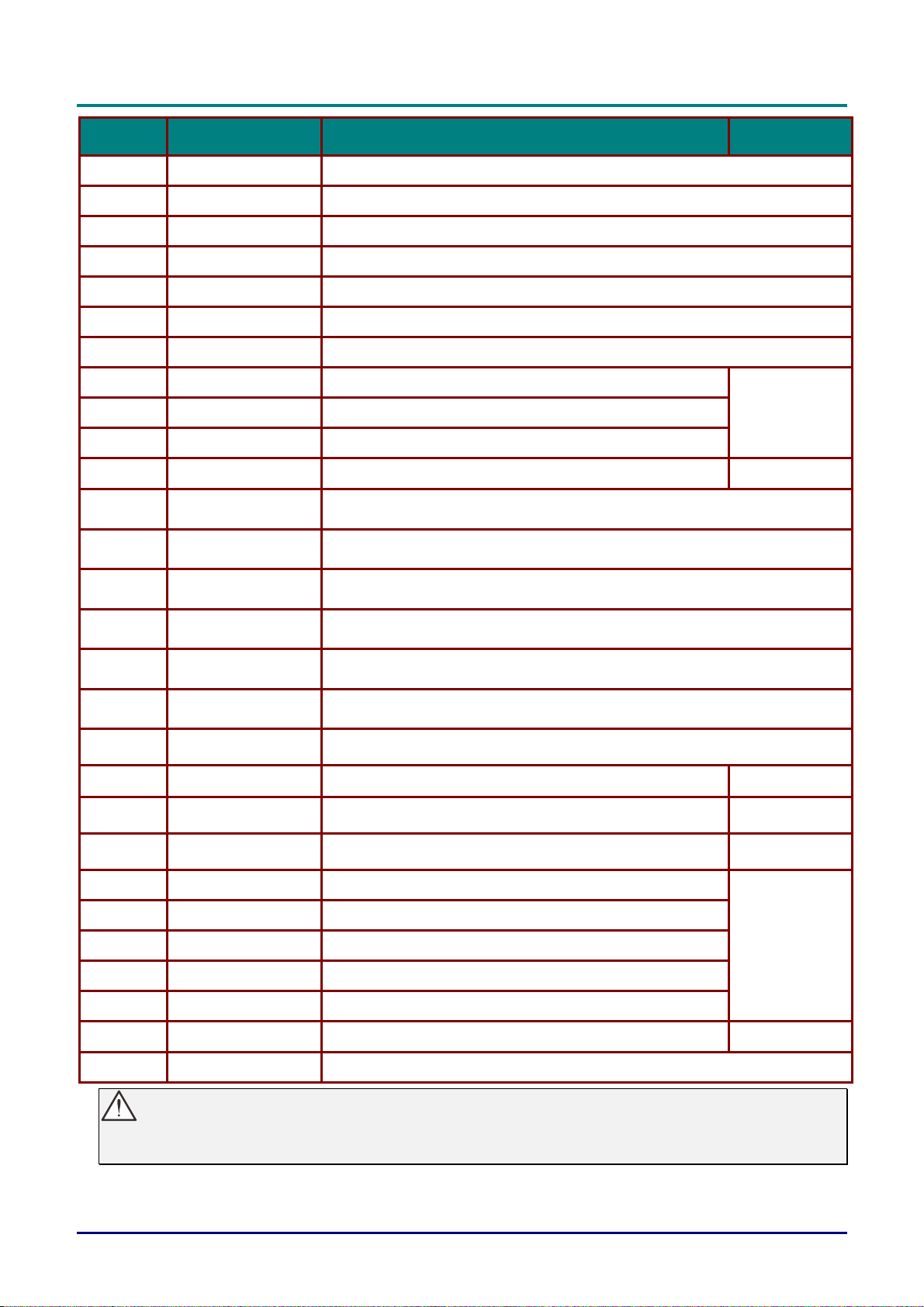
Projektor DLP — Podręcznik użytkownika
A
LP. NAZWA OPIS STR
1.
2.
3.
4.
5.
6.
7.
8.
9.
10.
11.
12.
Nadajnik IR Przesyłanie sygnałów do projektora
Dioda statusu Świeci podczas używania pilota
Laser Naciśnij, aby używać wskaźnik laserowy
W górę Strzałka w górę, po podłączeniu do PC przez USB
W prawo Strzałka w prawo, po podłączeniu do PC przez USB
W dół Strzałka w dół, po podłączeniu do PC przez USB
Strona w dół Strona w dół, po podłączeniu do PC przez USB
Górny kursor Nawigacja w OSD
Prawy kursor Służy do nawigacji i zmiany ustawień w OSD
Dolny kursor Nawigacja w OSD
Głośność +/- Regulacja głośności
Wyciszenie Wyciszenie wbudowanego głośnika
13. Zoom+ Powiększenie
14. Zoom- Zmniejszenie
17
16
15.
16.
17.
Zamrożenie Zatrzymuje/uruchamia obraz na ekranie
Blank (Pusty) Wyświetlenie pustego ekranu
Źródło Szuka źródła sygnału
18. Auto
19.
20.
21.
22.
23.
24.
25.
26.
27.
28.
Menu Otwieranie lub zamykanie OSD
Status
Góra/ Dół Keystone
Lewy kursor Służy do nawigacji i zmiany ustawień w OSD
Enter Zmienia ustawienia w OSD
Strona w górę Strona w górę, po podłączeniu do PC przez USB
W lewo Strzałka w lewo, po podłączeniu do PC przez USB
Enter Przycisk Enter, po podłączeniu do PC przez USB
Zasilanie Włącza i wyłącza projektor
Laser Używany jako wskaźnik laserowy. NIE NALEŻY KIEROWAĆ W OCZY.
utomatyczne ustawianie fazy, dostrajania, rozmiaru i pozycji (Wyłącznie
RGB)
17
Otwieranie menu OSD Status (menu jest otwierane
wyłącznie po wykryciu urządzenia wejścia)
Korekcja efektu trapezoidu obrazu (szersza górna/ dolna
część)
32
16
17
12
Ostrzeżenie:
Używanie elementów sterowania, regulacje lub zmiany sposobu działania procedur, inne niż tu
określono, może spowodować niebezpieczne narażenie na ekspozycję światła.
— 9—
Page 18
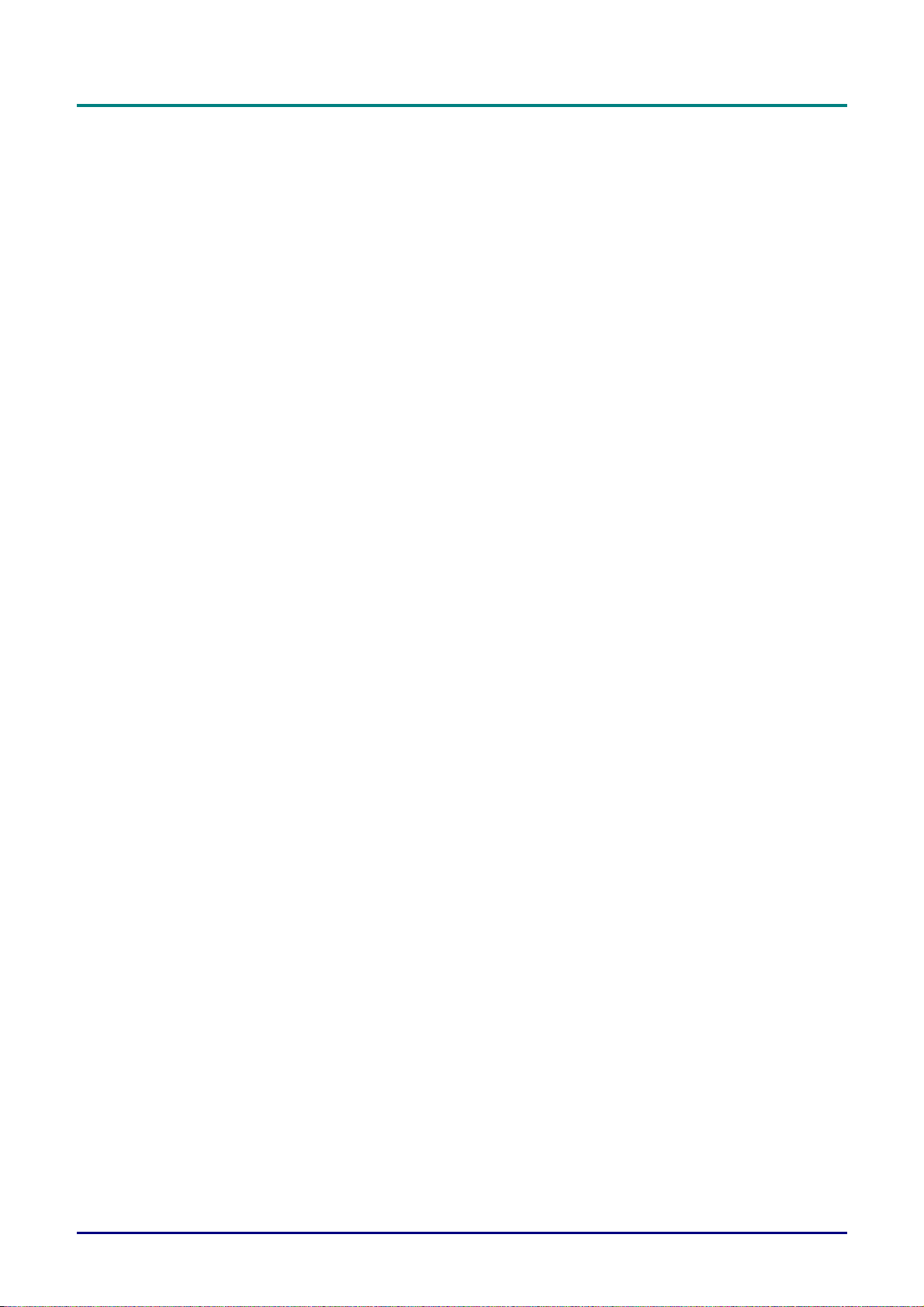
Projektor DLP — Podręcznik użytkownika
Zakres działania pilota zdalnego sterowania
Pilot steruje projektorem przy pomocy transmisji podczerwieni. Nie jest konieczne kierowanie pilota
bezpośrednio w stronę projektora. Załóżmy, że pilot nie jest trzymany w linii prostopadłej do boków
czy tylnej części projektora, będzie on jednak działał dobrze w promieniu około 7 m (23 stóp) i do 15
stopni powyżej i poniżej poziomu projektora. Jeśli projektor nie odpowiada na pilota, podejdź trochę
bliżej.
Przyciski w projektorze i na pilocie zdalnego sterowania
Projektor może być obsługiwany za pomocą pilota zdalnego sterowania. Wszystkie operacje mogą
być wykonywane za pomocą pilota zdalnego sterowania.
— 10—
Page 19
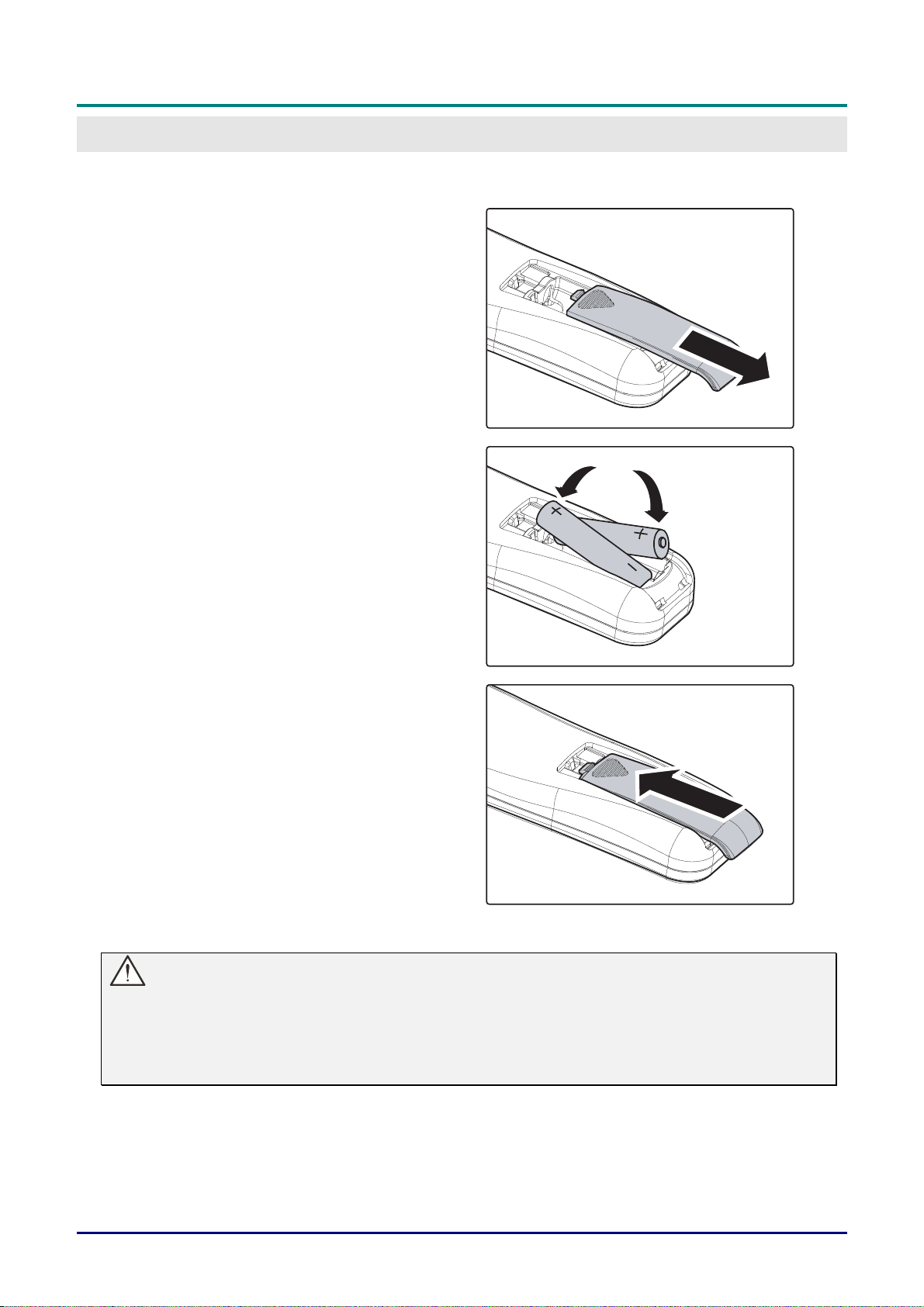
Projektor DLP — Podręcznik użytkownika
USTAWIENIA I DZIAŁANIE
Umieszczanie baterii w pilocie zdalnego sterowania
Zdejmij pokrywę baterii przesuwając
1.
ją w kierunku pokazanym przez
strzałkę
Włóż baterię stroną dodatnią do
2.
góry.
Wsuń pokrywę.
3.
Ostrzeżenie:
1. Należy używać wyłącznie baterie AAA (Zalecane baterie alkaliczne).
2. Zużyte baterie utylizuj zgodnie z lokalnymi przepisami.
3. Wyjmuj baterii, jeśli nie używasz projektora przez dłuższy czas.
— 11—
Page 20
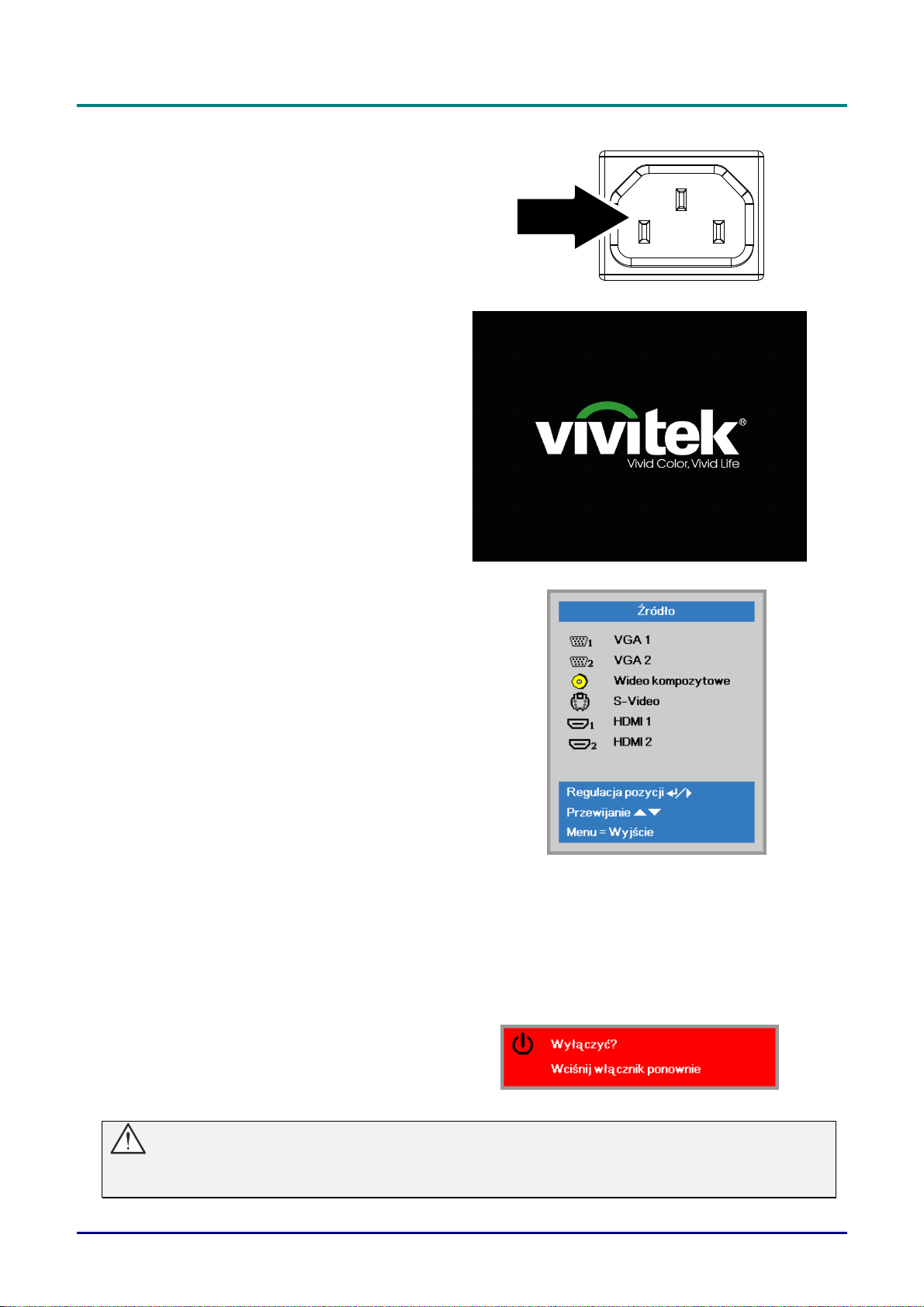
Włączanie i wyłączanie projektora
Podłącz kabel zasilania do
1.
projektora. Drugi koniec podłącz do
gniazdka elektrycznego.
Włącz podłączone urządzenia.
2.
Sprawdź, czy świeci stałym,
3.
zielonym światłem dioda LED
POWER (ZASILANIE). Następnie
naciśnij przycisk POWER
(ZASILANIE),
projektor.
Wyświetli się ekran powitalny
projektora i zostaną odszukane
podłączone urządzenia.
Patrz rozdział Ustawianie hasła
dostępu (Blokada bezpieczeństwa)
na stronie 13, jeśli blokada
bezpieczeństwa jest aktywna.
pilota, aby włączyć
Projektor DLP — Podręcznik użytkownika
Po podłączeniu więcej niż jednego
4.
urządzenia wejścia, naciśnij przycisk
pilota SOURCE (ŹRÓDŁO) ▲▼by
przemieszczać się między
urządzeniami.
(Komponent jest podłączony
poprzez RGB do PRZYSTAWKI
KOMPONENTOWEJ.)
Kiedy pojawi się komunikat
5.
“Wyłączyć? /Naciśnij włącznik
ponownie” Naciśnij przycisk
ZASILANIE. Projektor zostanie
wyłączony.
• VGA1 / VGA2: Analogowy RGB
Component: Wejście DVD YCbCr / YPbPr lub
wejście HDTV YPbPr, przez złącze HD15
• Wideo kompozytowe: Tradycyjny sygnał composite
video
• S-Video: Super video (Separowane Y/C)
• HDMI1/HDMI2: HDMI, DVI
Ostrzeżenie:
Nie należy odłączać przewodu zasilającego, dopóki nie zaświeci się stałe, zielone światło diody
LED zasilania - co oznacza schłodzenie projektora.
— 12—
Page 21
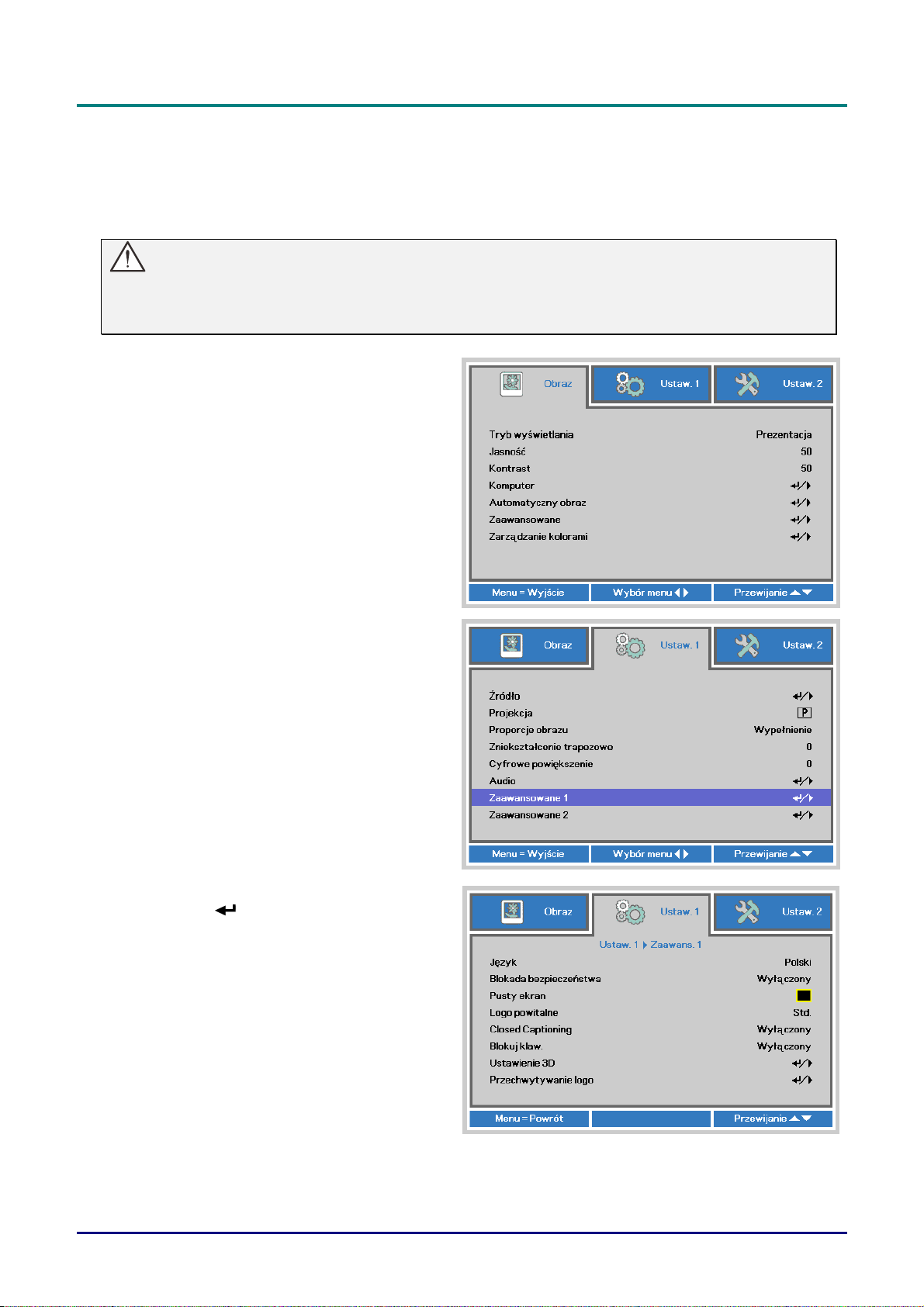
Projektor DLP — Podręcznik użytkownika
Ustawianie hasła dostępu (Blokada bezpieczeństwa)
Można użyć czterech przycisków kursora (strzałek), by ustawić hasło i w ten sposób zabezpieczyć
projektor przed nieupoważnionym użyciem. Jeśli funkcja ta jest aktywna, przed włączeniem
projektora należy wprowadzić hasło. (Patrz rozdział
Ustawianie języka OSD strona 18. Znajdują się tam informacje, jak korzystać z menu OSD.)
Ważne:
Hasło przechowuj w bezpiecznym miejscu. Bez hasła nie będziesz mógł używać projektora. W
przypadku utraty hasła, skontaktuj się ze sprzedawcą sprzętu, by zdobyć informacje na temat
usuwania hasła.
Naciśnij przycisk MENU, by otworzyć
1.
menu OSD.
Nawigacja OSD strona 17 i
Naciśnij przycisk kursora ◄►, aby
2.
przejść do menu Ustaw. 1, naciśnij
przycisk kursora ▲▼, aby wybrać
Zaawansowane 1.
Naciśnij (Enter) / ►, aby przejść do
3.
podmenu Zaawansowane 1. Naciśnij
przycisk kursora ▲▼, aby wybrać
Blokada bezpieczeństwa.
Naciśnij przycisk kursora ◄►, aby
4.
włączyć lub wyłączyć funkcję blokady
bezpieczeństwa.
Okno dialogowe hasła pojawi się
automatycznie.
— 13—
Page 22
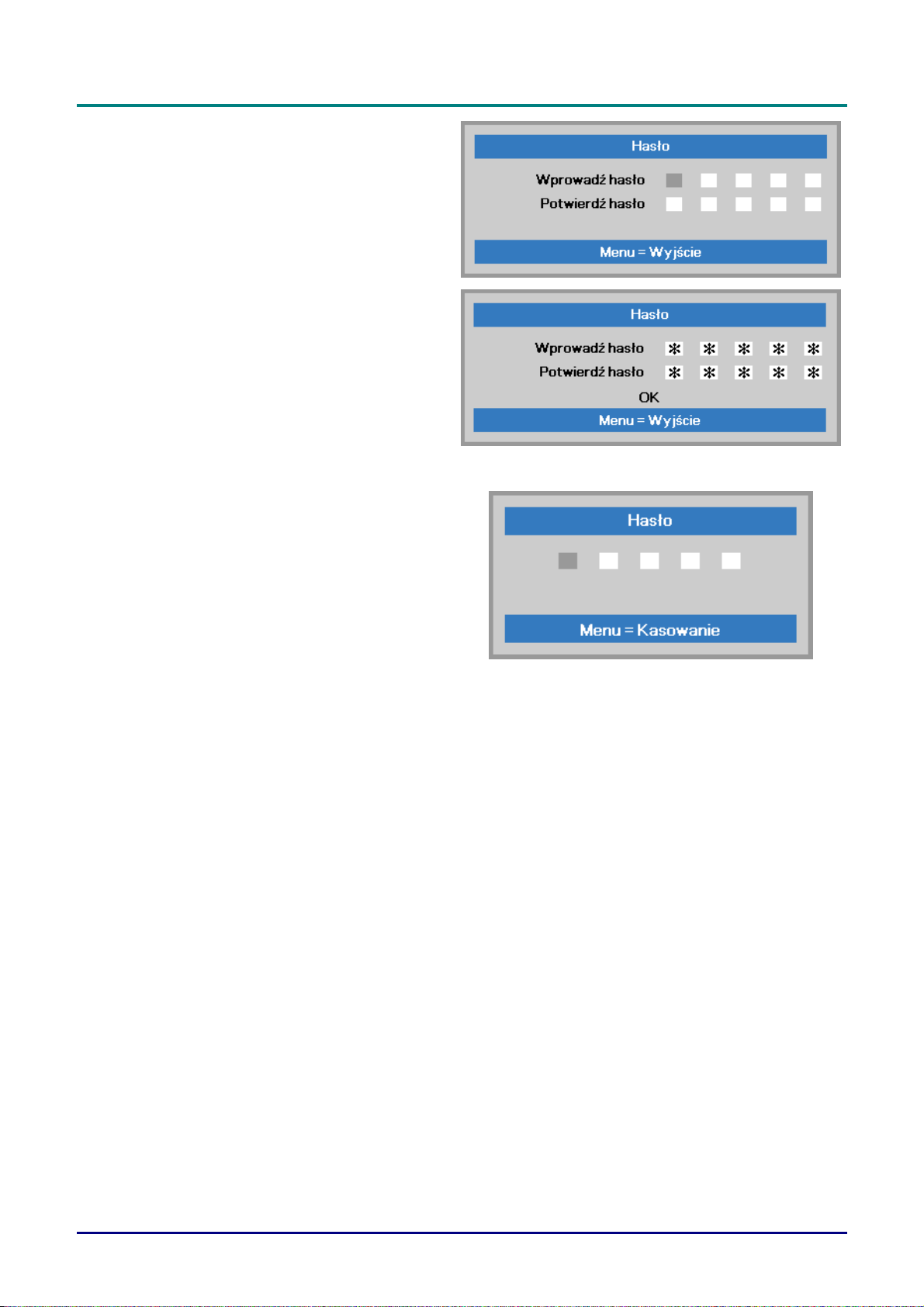
Do wprowadzenia hasła możesz użyć
5.
przycisków kursora ▲▼◄► w bloku
klawiszy lub w pilocie zdalnego
sterowania. Możesz zastosować
dowolną kombinację, włącznie z
użyciem tych samych strzałek pięć
razy, ale liczba strzałek powinna być
nie mniejsza niż pięć.
Wciskaj przyciski kursora w dowolnej
kolejności, by wprowadzić hasło.
Naciśnij przycisk MENU, by opuścić
okno dialogowe.
Projektor zażąda hasła, gdy
6.
użytkownik wciśnie przycisk zasilania,
a funkcja Blokada bezpieczeństwa
będzie włączona.
Wprowadź hasło w porządku, w jakim
je ustawiłeś w punkcie 5. Jeśli
zapomniałeś hasła, skontaktuj się z
serwisem.
Punkt serwisowy sprawdzi właściciela i
pomoże w wyzerowaniu hasła.
Projektor DLP — Podręcznik użytkownika
— 14—
Page 23

Projektor DLP — Podręcznik użytkownika
Ustawianie wysokości projektora
Gdy ustawiasz projektor, weź pod uwagę następujące kwestie:
• Stół lub stojak, na którym ustawiony jest projektor musi trzymać poziom i być stabilny.
•
Projektor powinien być ustawiony prostopadle do ekranu.
• Sprawdź, czy kable ułożone są w bezpiecznym miejscu. W przeciwnym razie możesz się
o nie potknąć.
Aby ustawić kąt obrazu, pokręć regulator nachylenia w prawą lub lewą stronę, aż
uzyskasz żądany kąt.
— 15—
Page 24

Projektor DLP — Podręcznik użytkownika
Regulacja powiększenia, ostrości i korekcja zniekształcenia trapezowego
Użyj elementu
1.
sterowania Image-focus
(Obraz-ostrość)
(wyłącznie na
projektorze) do
wyostrzenia
wyświetlanego obrazu
Użyj przycisku pilota
2.
zdalnego sterowania
Zniekształcenie
trapezowe do korekcji
efektu trapezu obrazu
(szersza góra lub dół).
Kontrolka zniekształcenia
3.
trapezowego pojawi się
na ekranie.
Ustawianie głośności
Naciśnij przycisk
1.
Głośność +/- na pilocie
zdalnego sterowania.
Kontrolka głośności pojawi
się na ekranie.
Naciśnij przycisk MUTE
2.
(Wyciszenie), aby
wyłączyć głośność. (Ta
funkcja jest dostępna
wyłącznie na pilocie).
— 16—
Page 25

Projektor DLP — Podręcznik użytkownika
2
USTAWIENIA MENU OSD
Przyciski menu OSD
Projektor ma menu OSD, pozwalające na wyświetlanie parametrów obrazu i zmianę wielu ustawień.
Nawigacja OSD
Do nawigacji i wykonania zmian OSD, można wykorzystać przyciski kursora pilota zdalnego
sterowania.
4
2
6
3
5
1. Aby wejść do OSD, Naciśnij
przycisk MENU.
2. Dostępne są trzy menu.
Używaj przycisku kursora
◄►, by je poruszać się
między nimi.
3. Przyciskami kursora ▲▼
poruszaj się w górę i dół
menu.
4. Naciśnij ◄►, by zmienić
wartości ustawień.
5. Naciśnij MENU, by wyłączyć
OSD lub opuścić podmenu.
1
1
Uwaga:
Nie wszystkie opcje OSD są dostępne dla różnych źródeł wideo. Na przykład opcja Pozycja
Pozioma/Pionowa w menu Komputer może być zmieniana tylko przy podłączeniu projektora do
PC. Niedostępne opcje nie mogą być włączone i są zaznaczone szarym kolorem..
— 17—
Page 26

Ustawianie języka OSD
Przed dalszą pracą ustaw swój język OSD.
1. Naciśnij przycisk MENU. Naciśnij przycisk kursora ◄► w celu przejścia do Ustaw. 1.
Naciśnij przycisk kursora ▲▼ w celu przejścia do menu Zaawansowane 1.
2. Naciśnij (Enter) / ►, aby przejść do podmenu Zaawansowane 1. Naciskaj przycisk
kursora ▲▼, aż do podświetlenia Język.
Projektor DLP — Podręcznik użytkownika
1. Wciskaj przycisk kursora, aż żądany przez ciebie język zostanie podświetlony.
2. Naciśnij cztery razy przycisk MENU, aby zamknąć OSD.
— 18—
Page 27

Projektor DLP — Podręcznik użytkownika
Przegląd menu OSD
Użyj następującej ilustracji do szybkiego znalezienia ustawienia lub określenia zakresu dla
ustawienia.
Menu
główne Podmenu
Obraz Tryb wyświetlania Prezentacja, Jasny, Gra, Film,
Jasność 0~100
Kontrast 0~100
Komputer Pozycja pozioma -5~5 (w zależności od ustawienia
Pozycja pionowa -5~5 (w zależności od ustawienia
Częstotliwość 0~31
Dostrajanie -5~5
Automatyczny
obraz
Zaawansowane Jaskrawe kolory 0~10
Ostrość 0~31
Gamma 1,8, 2,0, 2,2, 2,4, Czarno-białe,
Temperatura
Wideo AGC Wyłącz, Włącz
Nasycenie koloru 0~100
Odcień koloru 0~100
Zarządzanie
kolorami
Zielony Barwa, Nasycenie,
Niebieski Barwa, Nasycenie,
Turkusowy Barwa, Nasycenie,
Fioletowy Barwa, Nasycenie,
Żółty Barwa, Nasycenie,
Biały Czerwony, Zielony,
barwowa
Czerwony Barwa, Nasycenie,
Ustawienia
TV, sRGB, Tablica, Użytkownika
Automatyczna blokada)
Automatyczna blokada)
Liniowa
Ciepłe, Normalne, Zimne
0~100
Wzmocnienie
0~100
Wzmocnienie
0~100
Wzmocnienie
0~100
Wzmocnienie
0~100
Wzmocnienie
0~100
Wzmocnienie
0~100
Niebieski
— 19—
Page 28

Projektor DLP — Podręcznik użytkownika
Menu
główne
Ustawienia 1 Źródło Źródło Wybór wejścia źródła odniesienia
Projekcja Normalne, Tył, Sufit, Tył+Sufit
Proporcje obrazu Wypełnij, 4:3, 16:9, Letter Box, Natywny,
Zniekształcenie
Cyfrowe
Audio Głośność 0~10
Wyciszenie Wyłącz, Włącz
Zaawansowane 1 Język English, Français, Deutsch, Español,
Blokada
Pusty ekran Pusty, Czerwony, Zielony, Niebieski,
Logo powitalne Standardowe, Wył., Użytkownika
Podmenu
trapezowe
powiększenie
Ustawienia
(Podczerwień/Keypad)
2,35:1
-40~40
-10~10
Português, 簡体中文, 繁體中文, Italiano,
Norsk, Svenska, Nederlands, Русский,
Polski, Suomi, Ελληνικά,
Magyar, Čeština,
日本語, ไทย,
Wyłącz, Włącz
bezpieczeństwa
Biały
,
ﺔﯾﺑرﻌﻟا, Türkçe, Việt,
,ﯽﺳرﺎﻓעברית
Ukryte napisy Wyłącz, Włącz
Blokada klawiatury Wyłącz, Włącz
Ustawienie 3D 3D Wyłącz, DLP-Link, Podczerwień
Odwrócenie
synchronizacji
3D
Format 3D Frame Sequential, Góra/Dół, Side-By-
Przechwytywanie
logo
Zaawansowane 2 Wzorzec testowy Brak, Siatka, Biały, Czerwony, Zielony,
Przesunięcie
obrazu w poziomie
Przesunięcie
obrazu w pionie
-50~50
-50~50
Wyłącz, Włącz
Side, Frame Packing (3D Frame Packing
- tylko źródło HDMI)
Niebieski, Czarny
— 20—
Page 29

Projektor DLP — Podręcznik użytkownika
Menu
główne
Ustawienia 2 Auto źródło Wyłącz, Włącz
Wyłączenie
Automatyczne
Tryb Lampa ECO , Normalny
Resetuj wszystko
Status Aktywne źródło
Informacja wideo
Czas pracy lampy
Zaawansowane 1 Menu Pozycja Środek, dół, góra, z lewej, z
Przeźroczyste menu 0%, 25%, 50%, 75%, 100%
Tryb oszczędzania energii Wyłącz, Włącz
Prędkość wentylatora Normalna, wysoka
Zerowanie czasu pracy
ID projektora 00-98
Podmenu
zasilania przy
braku sygnału
włączanie
Ustawienia
0~180
Wyłącz, Włącz
(ECO, Normalny)
prawej
lampy
RS232 RS232, Sieć
Sieć Stan sieci Podłączona, Rozłączona
DHCP Wyłącz, Włącz
Adres IP 0~255, 0~255, 0~255. 0~255
Maska podsieci 0~255, 0~255, 0~255. 0~255
Brama 0~255, 0~255, 0~255. 0~255
DNS 0~255, 0~255, 0~255. 0~255
Zastosuj OK / Anuluj
Zaawansowane 2 Timer uśpienia 0~600
Filtr źródła VGA1 Wyłączony, włączony
VGA2 Wyłączony, włączony
Composite Video Wyłączony, włączony
S-Video Wyłączony, włączony
HDMI1 Wyłączony, włączony
HDMI2 Wyłączony, włączony
— 21—
Page 30

Projektor DLP — Podręcznik użytkownika
Menu Obraz
Uwaga!
Wszystkie parametry trybu wyświetlania po zmianie zostaną zapisane do trybu użytkownika.
Naciśnij przycisk MENU, by otworzyć menu OSD. Naciśnij przycisk kursora ◄►, by przejść do menu
Obraz. Naciśnij przycisk kursora ▲▼, by poruszać się w górę i w dół menu Obraz. Naciśnij ◄► w
celu przejścia do ustawień i zmiany wartości ustawień.
LP. OPIS
Tryb wyświetlania
Jasność
Kontrast
Komputer
Automatyczny
obraz
Zaawansowane
Zarządzanie
kolorami
Naciśnij przycisk kursora ◄► w celu przejścia do trybu wyświetlania i wykonania
ustawień trybu wyświetlania.
Naciśnij przycisk kursora ◄► w celu przejścia do regulacji i wyregulowania jasności
obrazu.
Naciśnij przycisk kursora ◄► w celu przejścia do regulacji i wyregulowania kontrastu
obrazu.
Naciśnij
Sprawdź Menu Komputer, na stronie 23.
Naciśnij (Enter) / ► w celu automatycznej regulacji fazy, dostrajania, rozmiaru i
pozycji.
Naciśnij
Patrz Funkcje Zaawansowane na str. 24.
Naciśnij (Enter) / ►, aby przejść do menu zarządzania kolorami.
Patrz, strona 25, aby uzyskać dalsze informacji o Zarządzanie kolorami.
(Enter) / ►, aby przejść do menu Komputer.
(Enter) / ►, by wejść do menu Zaawansowane.
— 22—
Page 31

Projektor DLP — Podręcznik użytkownika
Menu Komputer
Naciśnij przycisk MENU, aby otworzyć menu OSD. Naciśnij ◄►, aby przejść do menu Obraz.
Naciśnij ▲▼ w celu przejścia do menu Komputer, a następnie naciśnij Enter lub ►. Naciśnij ▲▼ w
celu przejścia w górę i w dół w menu Komputer.
LP. OPIS
Pozycja pozioma
Pozycja pionowa
Częstotliwość
Dostrajanie
Naciśnij przycisk ◄► w celu przejścia do regulacji i regulacji pozycji wyświetlania w
lewo lub w prawo.
Naciśnij przycisk ◄► w celu przejścia do regulacji i regulacji pozycji wyświetlania w
górę lub w dół.
Naciśnij przycisk kursora ◄► w celu przejścia do regulacji i regulacji zegara
próbkowania A/D.
Naciśnij przycisk kursora ◄► w celu przejścia do regulacji i regulacji punktu
próbkowania A/D.
— 23—
Page 32

Projektor DLP — Podręcznik użytkownika
Funkcje Zaawansowane
Naciśnij przycisk Menu, by otworzyć menu OSD. Naciśnij ◄►, by przejść do menu Obraz. Naciśnij
▼▲, by przejść do menu Zaawansowane, a następnie Naciśnij Enter lub ►. Naciśnij ▼▲, by
poruszać się w górę i dół menu Zaawansowane.
LP. OPIS
Jaskrawe kolory
Ostrość Naciśnij przycisk kursora ◄► w celu przejścia do regulacji i regulacji ostrości obrazu.
Gamma
Temperatura
barwowa
Wideo AGC
Nasycenie koloru Naciśnij przyciski ◄► w celu przejścia do regulacji i regulacji nasycenia wideo.
Odcień koloru Naciśnij przyciski ◄► w celu przejścia do regulacji i regulacji barwy/odcienia wideo.
Naciśnij przycisk kursora ◄► w celu przejścia do regulacji i regulacji wartości Brilliant
Color.
Naciśnij przycisk kursora ◄► w celu przejścia do regulacji i regulacji korekcji gamma
obrazu.
Naciśnij przycisk kursora ◄► w celu przejścia do regulacji i regulacji temperatury
barwowej.
Naciśnij przyciski ◄► w celu przejścia do regulacji i włączenia lub wyłączenia
automatycznej regulacji wzmocnienia dla źródła wideo.
— 24—
Page 33

Projektor DLP — Podręcznik użytkownika
Zarządzanie kolorami
Naciśnij przycisk Menu, aby otworzyć menu OSD. Naciśnij ◄►, aby przejść do menu Obraz.
Naciśnij ▼▲ w celu przejścia do menu Zarządzanie kolorami, a następnie naciśnij Enter lub ►.
Naciśnij ▼▲ w celu przejścia w górę i w dół w menu Zarządzanie kolorami.
Czerwony
Zielony
Niebieski
Turkusowy
Fioletowy
Żółty
Biały
LP. OPIS
Wybierz, by wejść do Zarządzania kolorami Czerwonym.
Naciśnij przyciski ◄►, by ustawić Odcień, Nasycenie koloru i Wzmocnienie.
Wybierz, by wejść do Zarządzania kolorami Zielonym.
Naciśnij przyciski ◄►, by ustawić Odcień, Nasycenie koloru i Wzmocnienie.
Wybierz, by wejść do Zarządzania kolorami Niebieskim.
Naciśnij przyciski ◄►, by ustawić Odcień, Nasycenie koloru i Wzmocnienie.
Wybierz, by wejść do Zarządzania kolorami Turkusowym.
Naciśnij przyciski ◄►, by ustawić Odcień, Nasycenie koloru i Wzmocnienie.
Wybierz, by wejść do Zarządzania kolorami Fioletowym.
Naciśnij przyciski ◄►, by ustawić Odcień, Nasycenie koloru i Wzmocnienie.
Wybierz, by wejść do Zarządzania kolorami Żółtym.
Naciśnij przyciski ◄►, by ustawić Odcień, Nasycenie koloru i Wzmocnienie.
Wybierz, by wejść do Zarządzania kolorami Białym.
Naciśnij przyciski ◄►, by ustawić Czerwony, Zielony i Niebieski.
— 25—
Page 34

Projektor DLP — Podręcznik użytkownika
Menu Ustaw. 1
Naciśnij przycisk MENU, aby otworzyć menu OSD. Naciśnij przycisk kursora ◄► w celu przejścia do
menu Ustaw. 1. Naciśnij przycisk kursora ▲▼ w celu przejścia w górę lub w dół w menu Ustaw 1 .
Naciśnij ◄► w celu
w celu przejścia do ustawień i zmiany wartości ustawień.
LP. OPIS
Źródło
Projekcja
Proporcje obrazu
Zniekształcenie
trapezowe
Cyfrowe
powiększenie
Audio Naciśnij (Enter) / ►, aby przejść do menu Audio. Sprawdź Audio, na stronie 27.
Zaawansowane 1
Zaawansowane 2
Naciśnij przycisk kursora
wejścia źródła odniesienia (Podczerwień/Keypad).
Naciśnij przycisk kursora ◄► w celu przejścia do wyboru i wyboru spośród czterech
metod projekcji.
Naciśnij przycisk kursora ◄► w celu przejścia do regulacji i regulacji współczynnika
proporcji wideo.
Naciśnij przycisk kursora ◄► w celu przejścia do regulacji i regulacji zniekształceń
trapezowych obrazu.
Naciśnij przycisk kursora ◄► w celu przejścia do regulacji i regulacji powiększenia
cyfrowego obrazu.
Naciśnij
Sprawdź Funkcja Zaawans. 1, na stronie 28.
Naciśnij
Sprawdź Funkcja Zaawans. 2, na stronie 30.
(Enter) / ►, aby przejść do menu Zaawansowane 1.
(Enter) / ►, aby przejść do menu Zaawansowane 2.
(Enter) / ► w celu przejścia do menu Źródło. Wybór
— 26—
Page 35

Projektor DLP — Podręcznik użytkownika
Audio
Naciśnij przycisk Menu, aby otworzyć menu OSD. Naciśnij ◄►, aby przejść do menu Ustaw. 1.
Naciśnij ▼▲, aby przejść do menu Audio, a następnie naciśnij Enter lub ►. Naciśnij ▼▲ w celu
przejścia w górę i w dół w menu Audio.
LP. OPIS
Głośność Naciśnij przyciski ◄► w celu przejścia do regulacji i regulacji głośności audio.
Wyciszenie
Naciśnij przyciski ◄► w celu przejścia do ustawien i włączenia lub wyłączenia
głośnika.
— 27—
Page 36

Projektor DLP — Podręcznik użytkownika
Funkcja Zaawans. 1
Naciśnij przycisk Menu, aby otworzyć menu OSD. Naciśnij ◄►, aby przejść do menu Ustaw. 1.
Naciśnij ▲▼, aby przejść do menu Zaawans. 1 , a następnie naciśnij Enter lub ►. Naciśnij ▲▼ w
celu przejścia w górę i w dół w menu Zaawans. 1. Naciśnij ◄► w celu przejścia do ustawień i
zmiany wartości ustawienia.
LP. OPIS
Język
Blokada bezpieczeństwa
Pusty ekran
Logo powitalne
Closed Captioning
Blokuj klaw.
Ustawienie 3D
Przechwytywanie
logo
Uwaga:
Aby korzystać z funkcji 3D należy najpierw włączyć opcję Odtwarzaj film w ustawieniu 3D menu Dysk
3D urządzenia DVD.
Naciśnij przycisk kursora ◄► w celu przejścia do wyboru i wyboru innego menu
lokalizacji.
Naciśnij przycisk kursora ◄►, aby włączyć lub wyłączyć funkcję blokady
bezpieczeństwa.
Naciśnij przycisk kursora ◄► w celu przejścia do wyboru i wyboru innego koloru
pustego ekranu.
Naciśnij przycisk kursora ◄► w celu przejścia do wyboru i wyboru innego logo
powitalnego.
Naciśnij przycisk kursora ◄► w celu przejścia do ustawień i włączenia lub
wyłączenia funkcji Closed Captioning (Ukryte napisy).
Naciśnij przycisk kursora ◄► w celu przejscia do ustawień i włączenia lub
wyłączenia działania przycisków keypada.
Naciśnij
Patrz, strona 29, aby uzyskać dalsze informacji o Ustawienie 3D.
Naciśnij
(Enter) / ►, aby przejść do menu 3D.
(Enter) / ►, aby przechwycić wzór ekranu w celu użycia jako logo.
— 28—
Page 37

Projektor DLP — Podręcznik użytkownika
Ustawienie 3D
LP. OPIS
3D
Odwrócona
synchronizacja 3D
Format 3D
Naciśnij przycisk kursora ◄► w celu przejścia do wyboru i wyboru innego trybu
wyświetlania 3D.
Naciśnij przycisk kursora ◄► w celu przejścia do ustawień i włączenia lub
wyłączenia funkcji Odwrócona synchronizacja 3D.
Naciśnij przycisk kursora ◄► w celu przejścia do ustawień i włączenia lub
wyłączenia innej funkcji Format 3D.
Uwaga:
1. Przy braku odpowiedniego źródła 3D, menu OSD 3D będzie wyszarzone. Jest to ustawienie domyślne.
2. Po podłączeniu projektora do odpowiedniego źródła 3D, menu OSD 3D będzie dostępne.
3. Do oglądania obrazów 3D należy używać okularów 3D.
4. Wymagana jest zawartość 3D z dysku DVD 3D lub pliku multimedialnego 3D.
5. Konieczne jest uaktywnienie źródła 3D (niektóre dyski DVD z zawartością 3D mogą mieć funkcję
włączania/wyłączania trybu 3D).
6. Wymagane są okulary migawkowe DLP Link 3D lub IR 3D. W przypadku okularów migawkowych IR
3D należy zainstalować sterownik na komputerze i podłączyć nadajnik USB.
7. Tryb 3D w menu OSD musi być zgodny z typem okularów (DLP Link lub IR 3D).
8. Okulary należy włączyć. Okulary wyposażone są zwykle we włącznik/wyłącznik zasilania.
W przypadku każdego z typów okularów obowiązują szczególne instrukcje dotyczące konfiguracji.
W celu ukończenia procesu konfiguracji okularów należy wykonać dołączone do nich instrukcje.
Uwaga:
Ponieważ różne rodzaje okularów (DLP link lub na podczerwień z aktywną migawką) mają własne
instrukcje ustawień należy wykonać instrukcje, aby dokończyć proces ustawień.
— 29—
Page 38

Projektor DLP — Podręcznik użytkownika
Funkcja Zaawans. 2
Naciśnij przycisk Menu, aby otworzyć menu OSD. Naciśnij ◄►, aby przejść do menu Ustaw. 1.
Naciśnij ▲▼, aby przejść do menu Zaawans. 2 , a następnie naciśnij Enter lub ►. Naciśnij ▲▼ w
celu przejścia w górę i w dół w menu Zaawans. 2. Naciśnij ◄► w celu przejścia do ustawień i
zmiany wartości ustawienia.
LP. OPIS
Wzorzec testowy
Przes. obrazu w
poziomie
Przes. obrazu w
pionie
Naciśnij przycisk kursora ◄► w celu przejścia do wyboru i wyboru wewnętrznego
wzorca testowego.
Naciśnij przycisk kursora ◄► w celu przejścia do wyboru i wyboru Przes. obrazu w
poziomie.
Naciśnij przycisk kursora ◄► w celu przejścia do wyboru i wyboru Przes. obrazu w
pionie.
— 30—
Page 39

Projektor DLP — Podręcznik użytkownika
Menu Ustaw. 2
Naciśnij przycisk MENU, aby otworzyć menu OSD. Naciśnij przycisk kursora ◄► w celu przejścia do
menu Ustaw. 2. Naciśnij przycisk kursora ▲▼ w celu przejścia w górę lub w dół w menu Ustaw 2.
LP. OPIS
Auto źródło
Wył. zasil. - br.
sygn. (min.)
Automatyczne
włączanie
Tryb lampy
Resetuj wszystko
Status
Zaawansowane 1
Zaawansowane 2
Naciśnij przycisk kursora ◄► w celu przejścia do ustawień i włączenia lub wyłączenia
funkcji automatycznego wykrywania źródła.
Naciśnij przycisk kursora ◄► w celu przejścia do ustawień i włączenia lub wyłączenia
automatycznego wyłączania lampy, przy braku sygnału.
Naciśnij przycisk kursora ◄► w celu przejścia do ustawień i włączenia lub wyłączenia
automatycznego włączania, po podłączeniu do zasilania prądem zmiennym.
Naciśnij przycisk kursora ◄► w celu przejścia do wyboru i wyboru trybu lampy, aby
ustawić wyższą jasność lub obniżyć jasność w celu wydłużenia żywotności lampy.
Naciśnij
(Enter) / ►, aby zresetować wszystkie ustawienia do wartości
domyślnych.
Naciśnij
(Enter) / ► , aby przejść do menu Status.
Patrz, strona 32, aby uzyskać dalsze informacji o Status.
Naciśnij
(Enter) / ►, aby przejść do menu Zaawansowane 1.
Sprawdź Funkcja Zaawans. 1, na stronie 33.
Naciśnij
(Enter) / ►, aby przejść do menu Zaawansowane 2.
Sprawdź Funkcja Zaawans. 2, na stronie 44.
— 31—
Page 40

Projektor DLP — Podręcznik użytkownika
Status
Naciśnij przycisk kursora ▲▼ w celu przejścia w górę lub w dół w menu Ustaw 2 . Wybierz menu
Status i naciśnij Enter lub ► w celu przejścia do ustawień.
LP. OPIS
Aktywne źródło Wyświetlanie uaktywnionego źródła.
Informacja wideo
Czas praca lampy
(EKO, Normalny)
Wyświetla informacje o rozdzielczości/wideo dla źródła RGB i standard kolorów dla
źródła wideo.
Wyświetlana jest informacja o godzinach włączenia lampy. (EKO i Normalny)
— 32—
Page 41

Projektor DLP — Podręcznik użytkownika
Funkcja Zaawans. 1
Naciśnij przycisk Menu, aby otworzyć menu OSD. Naciśnij ◄►, aby przejść do menu Ustaw. 2.
Naciśnij ▲▼, aby przejść do menu Zaawans. 1 , a następnie naciśnij Enter lub ►. Naciśnij ▲▼ w
celu przejścia w górę i w dół w menu Zaawans. 1. Naciśnij ◄► na
zmiany wartości ustawienia.
w celu przejścia do ustawień i
LP. OPIS
Pozycja menu Naciśnij przycisk ◄► w celu przejścia do wyboru i wyboru innej lokalizacji OSD.
Przeźroczyste
menu
Tryb oszczędzania
energii
Prędkość
wentylatora
Zerowanie czasu
pracy lampy
ID projektora
RS232
Sieć
Uwaga:
Aby korzystać z funkcji sieci w trybie niskiego zużycia energii podczas gotowości, włącz tryb
niskiego zużycia energii i ustaw sieć RS232.
Naciśnij przycisk ◄► w celu przejścia do wyboru i wyboru poziomu przezroczystości
tła OSD.
Naciśnij ◄► w celu przejścia do ustawień i włączenia lub wyłączenia funkcji Tryb
oszczędzania energii.
Naciśnij przycisk kursora ◄► w celu przejścia do ustawień i przełączenia pomiędzy
obrotami wentylatora Normalne i Wysokie.
Uwaga: Zaleca się wybór wysokich obrotów przy wysokich temperaturach, wysokiej
wilgotności lub na dużych wysokościach (wysokości powyżej 1500m (4921 stóp)).
Po wymianie lampy, ten element powinien zostać wyzerowany.
Patrz, strona 34, aby uzyskać dalsze informacji o Zer. godz. lampy.
Naciśnij przycisk kursora ◄► w celu przejścia do regulacji i regulacji dwucyfrowego
ID projektora w zakresie od 00 do 98.
Naciśnij ◄►, aby wybrać tryb RS232 (zdalne) lub Sieć (LAN), w zależności od
metody podłączenia projektora.
Naciśnij
Patrz strona 34, aby uzyskać dalsze informacji o Network.
(Enter) / ►, aby przejść do menu Sieć.
— 33—
Page 42

Projektor DLP — Podręcznik użytkownika
Zer. godz. lampy
By skasować licznik czasu pracy lampy, patrz rozdział Zerowanie czasu pracy lampy na stronie 48.
Sieć
LP. OPIS
Stan sieci Wyświetla stan połączenia z siecią.
Naciśnij ◄►, aby włączyć lub wyłączyć DHCP.
DHCP
Adres IP Jeśli wyłączona jest funkcja DHCP, wprowadź prawidłowy adres IP.
Maska podsieci Jeśli wyłączona jest funkcja DHCP, wprowadź prawidłową maskę podsieci.
Brama Jeśli wyłączona jest funkcja DHCP, wprowadź prawidłową bramę.
DNS Jeśli wyłączona jest funkcja DHCP, wprowadź prawidłowy adres DNS.
Zastosuj Naciśnij (Enter) / ►, aby potwierdzić ustawienia.
Uwaga: Po wybraniu wyłączenia DHCP, wypełnij pola Adres IP, Maska podsieci,
Brama i DNS.
— 34—
Page 43

Projektor DLP — Podręcznik użytkownika
Projektor
Funkcje terminala przewodowej sieci LAN
Możliwe jest także zdalne sterowanie i monitoring projektora z PC (lub z laptopa) przez przewodową
sieć LAN. Zgodność z oknami sterowania Crestron / AMX (Wykrywanie urządzenia) / Extron, pozwala
nie tylko na zbiorcze zarządzanie projektorem w sieci, ale także na zarządzanie z panela sterowania
ekranu przeglądarki komputera PC (lub laptopa).
* Crestron to zastrzeżony znak towarowy Crestron Electronics, Inc. w Stanach Zjednoczonych.
* Extron to zastrzeżony znak towarowy Extron Electronics, Inc. w Stanach Zjednoczonych.
* AMX to zastrzeżony znak towarowy AMX LLC w Stanach Zjednoczonych.
Obsługiwane urządzenia zewnętrzne
Ten projektor jest obsługiwany poprzez określone polecenia kontrolera Crestron Electronics i
powiązane oprogramowanie (np., RoomView ®).
http://www.crestron.com/
Ten projektor jest obsługiwany przez AMX (Wykrywanie urządzeń).
http://www.amx.com/
Dla odniesienia, ten projektor jest zgodny z obsługą urzadzeń Extron.
http://www.extron.com/
Bardziej szczegółowe informacje dotyczące rożnych typów urządzeń zewnętrznych, które można
podłączyć do portu LAN/RJ45 i zdalnie sterować projektorem, a także powiązane polecenia
sterowania, obsługiwane dla każdego urządzenia, można uzyskać po bezpośrednim kontakcie z
zespołem pomocy technicznej-serwisu.
— 35—
Page 44

Projektor DLP — Podręcznik użytkownika
LAN RJ45
1. Podłącz kabel RJ45 do portów RJ45 projektora i komputera PC (Laptop).
2. W komputerze PC (Laptop), wybierz Start
→ sterowania Panel → Sieć i Internetowy.
— 36—
Page 45

Projektor DLP — Podręcznik użytkownika
3. Kliknij prawym przyciskiem Połączenie lokalne i wybierz Wlaściwości.
4. W oknie Właściwości, wybierz zakładkę Sieć i wybierz Protokół Internetowy (TCP/IP).
5. Kliknij Właściwości.
— 37—
Page 46

Projektor DLP — Podręcznik użytkownika
6. Kliknij Użyj następującego adresu IP i wypełnij pola adresu IP i maski podsieci, a następnie kliknij
OK.
7. Naciśnij przycisk Menu na projektorze.
8. Wybierz opcję Settings 2 (Ustawienia 2) → Advanced 1 (Zaawansowane 1) → RS232 →
Network (Sieć)
9. Po przejściu do Sieć, wprowadź następujące informacje:
DHCP: Wył.
Adres IP: 10. 10. 10. 10
Maska podsieci: 255.255.255.0
Brama: 0.0.0.0
Serwer DNS: 0.0.0.0
10. Naciśnij (Enter) / ►, aby potwierdzić ustawienia.
11. Otwórz przeglądarkę sieci web (na przykład, Microsoft Internet Explorer z Adobe Flash Player 9.0 lub
wersją wyższą).
— 38—
Page 47

Projektor DLP — Podręcznik użytkownika
12. Na pasku adresu, wprowadź adres IP: 10. 10. 10. 10.
13. Naciśnij
Projektor został ustawiony na zdalne zarządzanie. Funkcja LAN/RJ45 pokazuje następujące
informacje.
(Enter) / ►.
— 39—
Page 48

Projektor DLP — Podręcznik użytkownika
KATEGORIA ELEMENT DŁUGOŚĆ
WPROWADZANYCH
WARTOŚCI
Adres IP 15
Sterowanie Crestron
Projektor
Konfiguacja sieci
Hasło użytkownika
Hasło administratora
ID IP 3
Port 5
Nazwa projektora 10
Lokalizacja 10
Przydzielony do 10
DHCP (Włączone) (Nie dotyczy)
Adres IP 15
Maska podsieci 15
Domyślna brama 15
Serwer DNS 15
Włączone (Nie dotyczy)
Nowe hasło 10
Potwierdź 10
Włączone (Nie dotyczy)
Nowe hasło 10
Potwierdź 10
Dalsze informacje można uzyskać pod adresem http://www.crestron.com/.
— 40—
Page 49

Projektor DLP — Podręcznik użytkownika
Funkcja RS232 by Telnet
Oprócz podłączenia projektora do interfejsu RS232 z kumunikacją “Hyper-Terminal”, przez
dedykowane polecenia sterowania RS232, dostępne jest alternatywne przekazywanie poleceń
RS232, określane jako “RS232 by TELNET” dla interfejsu LAN/RJ45.
Szybka instrukcja uruchomienia dla “RS232 by TELNET”
Sprawdź i uzyskaj adres IP w menu OSD projektora.
Upewnij się, że komputer laptop/PC może uzyskać dostęp do strony sieci web projektora.
Przy filtrowaniu funkcji “TELNET” przez komputer laptop/PC, upewnij się, że wyłączone zostało
ustawienie “Zapora ogniowa Windows”
Start => Wszystkie programy => Akcesoria => Wiersz polecenia
— 41—
Page 50

Projektor DLP — Podręcznik użytkownika
Wprowadź polecenie w następującym formacie:
telnet ttt.xxx.yyy.zzz 23 (Naciśnięcie przycisku “Enter”)
(ttt.xxx.yyy.zzz: Adres IP projektora)
Po uzyskaniu gotowości połączenia Telnet i wprowadzeniu przez użytkownika polecenia RS232
należy nacisnąć przycisk “Enter”, co spowoduje zadziałanie polecenia RS232.
Jak włączyć TELNET w Windows VISTA / 7
Przy domyślnej instalacji Windows VISTA, nie ma funkcji “TELNET”. Ale użytkownik może uaktywnić
tę funkcję, poprzez włączenie ustawienia “Włącz lub wyłącz funkcje systemu Windows”.
Otwórz “Panel sterowania” w Windows VISTA
Otwórz “Programy”
— 42—
Page 51

Projektor DLP — Podręcznik użytkownika
Wybierz “Włącz lub wyłącz funkcje systemu Windows”, aby otworzyć
Zaznacz opcję “Klient Telnet”, a następnie naciśnij przycisk “OK”
Arkusz specyfikacji dla “RS232 by TELNET” :
1. Telnet: TCP.
2. Port Telnet: 23 (dalsze informacje można uzyskać u przedstawiciela lub w zespole serwisu).
3. Narzędzie Telnet: Windows “TELNET.exe” (tryb konsoli).
4. Normalne rozłączenie sterowania dla RS232-by-Telnet: Po uzyskaniu gotowości połączenia,
zamknij bezpośrednio narzędzie Telnet systemu Windows.
5. Ograniczenie 1 sterowania przez Telnet: podczas sterowania przez Telnet w jednym projektorze
dostępne jest tylko jedno połączenie.
Ograniczenie 2 sterowania przez Telnet: podczas sterowania przez Telnet, dostępnych jest mniej
niż 50 bytów, jako blok danych dla kolejnych sieci.
Ograniczenie 3 sterowania przez Telnet: podczas sterowania przez Telnet dostępnych jest mniej
niż 26 bytów na jedno pełne polecenie RS232.
Ograniczenie 4 sterowania przez Telnet: Minimalne opóźnienie dla następnego polecenia RS232,
musi wynosić ponad 200 (ms).
(*, W Windows wbudowane jest narzędzie “TELNET.exe” nalezy nacisnąć przycisk “Enter” po
“powrocie karetki” i wyświetleniu “nowego wiersza” kodu)
— 43—
Page 52

Projektor DLP — Podręcznik użytkownika
Funkcja Zaawans. 2
Naciśnij przycisk Menu, aby otworzyć menu OSD. Naciśnij ◄►, aby przejść do menu Ustaw. 2.
Naciśnij ▲▼, aby przejść do menu Zaawans. 2 , a następnie naciśnij Enter lub ►. Naciśnij ▲▼ w
celu przejścia w górę i w dół w menu Zaawans. 2. Naciśnij ◄► na
zmiany wartości ustawienia.
w celu przejścia do ustawień i
ITEM DESCRIPTION
Timer uśpienia (min.)
Filtr źródła
Naciśnij przyciski kursora ◄► w celu ustawienia Timer uśpienia. Projektor
automatycznie wyłączy się po upływie wstępnie ustawionego czasu.
Naciśnij
Patrz strona 45, aby uzyskać dalsze informacji o Filtr źródła.
(Enter) / ► aby przejść do menu Filtr źródła.
— 44—
Page 53

Projektor DLP — Podręcznik użytkownika
Filtr źródła
Naciśnij przycisk ENTER, aby przejść do podmenu Filtr źródła.
LP. OPIS
VGA1
VGA2
Wideo
kompozytowe
S-Video
HDMI1
HDMI2
Naciśnij przyciski ◄► w celu przejścia do ustawienia i włączenia lub wyłączenia
źródła VGA1.
Naciśnij przyciski ◄► w celu przejścia do ustawienia i włączenia lub wyłączenia
źródła VGA2.
Naciśnij przyciski ◄► w celu przejścia do ustawienia i włączenia lub wyłączenia
źródła Wideo kompozytowe.
Naciśnij przyciski ◄► w celu przejścia do ustawienia i włączenia lub wyłączenia
źródła S-Video.
Naciśnij przyciski ◄► w celu przejścia do ustawienia i włączenia lub wyłączenia
źródła HDMI.
Naciśnij przyciski ◄► w celu przejścia do ustawienia i włączenia lub wyłączenia
źródła HDMI.
— 45—
Page 54

Projektor DLP — Podręcznik użytkownika
KONSERWACJA I BEZPIECZEŃSTWO
Wymiana lampy projekcyjnej
Jeśli lampa przepali się, powinna zostać wymieniona. Wymieniać ją wolno tylko na oryginalną z
certyfikatem, którą zamówić można u lokalnego sprzedawcy sprzętu.
Ważne:
a. Lampa projekcyjna, zastosowana w tym urządzeniu, zawiera niewielkie ilości rtęci.
b. Nie wyrzucaj tego produktu do ogólnych przydomowych śmietników.
c. Utylizacja jego musi nastąpić zgodnie z zasadami ustalonymi przez lokalne władze.
Niebezpieczeństwo:
Projektor wyłącz i odłącz jego kabel zasilania przynajmniej na pół godziny przed wymianą lampy.
W przeciwnym wypadku możesz ulec poważnym poparzeniom.
Ostrzeżenie:
W rzadkich przypadkach żarówka lampy może podczas normalnego działania ulec spaleniu, w
wyniku czego z tylnego otworu wylotowego wydobywać się będzie pył lub kawałki szkła.
Nie wolno wdychać ani dotykać pyłu i kawałków szkła. W przeciwnym razie może dojść do obrażeń
ciała.
Nie należy nigdy zbliżać twarzy do otworu wylotowego, aby nie doszło do obrażeń spowodowanych
gazem lub kawałkami rozbitej lampy.
Przed wyjęciem lampy z projektora zamontowanego pod sufitem należy upewnić się, że nikt nie
stoi pod projektorem. Jeśli lampa uległa spaleniu, mogą z niej wypaść fragmenty szkła.
W PRZYPADKU WYBUCHU LAMPY
W przypadku wybuchu lampy gaz i kawałki rozbitej lampy mogą znajdować się wewnątrz projektora
i wydostawać się przez otwór wylotowy. Gaz zawiera toksyczną rtęć.
Należy otworzyć okna i drzwi w celu wentylacji.
W przypadku wdychania gazu lub dostania się kawałków rozbitej lampy do oczu lub jamy ustnej
należy natychmiast skontaktować się z lekarzem.
Poluzuj pojedynczą śrubę
1.
mocującą pokrywę wnęki
lampy.
— 46—
Page 55

Projektor DLP — Podręcznik użytkownika
Zdejmij pokrywę lampy.
2.
Odkręć dwie śruby z
3.
moduły lampy.
Odkręć dwie śruby z
4.
moduły lampy.
Pociągnij mocno za rączkę
5.
modułu, by wyjąć go z
lampy.
Odwróć czynności 1 do 5
6.
w celu instalacji nowego
modułu lampy.
Aby uniknąć uszkodzenia,
podczas instalacji dopasuj
moduł lampy i sprawdź,
czy jest wypoziomowany.
Uwaga: Przed
dokręceniem śrub należy
pewnie osadzić moduł
lampy i prawidłowo
podłączyć złącze lampy.
— 47—
Page 56

Projektor DLP — Podręcznik użytkownika
Zerowanie czasu pracy lampy
Po wymianie lampy, powinieneś wyzerować licznik czasu pracy lampy. Zrób to w następujący sposób:
Naciśnij przycisk MENU, by wejść
1.
do menu OSD.
Naciśnij przycisk kursora ◄► w
2.
celu przejścia do menu Ustaw. 2.
Naciśnij przycisk kursora, aby
przejść do Zaawansowane 1 i
naciśnij enter.
Naciśnij przycisk kursora ▲▼, by
3.
zejść do funkcji Zerowanie czasu
pracy lampy.
Naciśnij kursor ► lub przycisk
4.
Enter.
Pojawi się okienko informacyjne.
Naciśnij przyciski ▼ ▲ ◄ ►, by
5.
wyzerować czas pracy lampy.
Naciśnij przycisk MENU, aby
6.
przejść z powrotem do Ustaw. 2.
— 48—
Page 57

Projektor DLP — Podręcznik użytkownika
Czyszczenie filtra (filtr: części opcjonalne)
Filtr powietrza zapobiega gromadzeniu się kurzu na powierzchni elementów optycznych wewnątrz
projektora. Po zabrudzeniu lub zablokowaniu filtra, projektor może się przegrzewać lub stopniowo
zmniejszać jakość obrazu.
Wyłącz projektor i odłącz
1.
przewód zasilający prądu
zmiennego od gniazda
zasilania prądem zmiennym.
Czyszczenie filtra
2.
odkurzaczem.
Ostrzeżenie:
Zaleca się unikanie zakurzonych lub zadymionych miejsc do instalacji projektora, może to
spowodować słabą jakość obrazu.
Przy silnym zablokowaniu filtra i braku możliwości oczyszczenia należy go wymienić na nowy.
Uwaga:
Do uzyskania dostępu do filtra zaleca się użycie drabiny. Nie należy zdejmować projektora z
zestawu do montażu na ścianie.
— 49—
Page 58

Wymiana filtra
Wyłącz projektor i odłącz
1.
przewód zasilający prądu
zmiennego od gniazda
zasilania prądem
zmiennym.
Usuń kurz z projektora i
wokół szczelin
wentylacyjnych.
Zdejmij pokrywę filtra i
wyjmij go z projektora.
Użyj miękkiej szczotki do
oczyszczenia obu stron
filtra antykurzowego.
Lub odłącz filtr od pokrywy
2.
filtra.
Projektor DLP — Podręcznik użytkownika
Załóż nowy moduł filtra lub
3.
załóż z powrotem filtr na
pokrywę.
Załóż z powrotem pokrywę
4.
filtra do projektora,
delikatnie naciskając w
pokazanym kierunku.
Ostrzeżenie:
Nie należy myć filtra wodą lub innymi płynami.
Ważne:
Po wymianie lampy należy także wymienić, a nie oczyścić, filtr.
— 50—
Page 59

Projektor DLP — Podręcznik użytkownika
Czyszczenie projektora
Czyszczenie projektora w celu usunięcia kurzu i brudu pomoże zapewnić jego bezproblemową pracę.
Czyszczenie lustra projektora:
Usuń kurz używając “Mieszka/Dmuchawy do obiektywów” dostępnych sklepie z aparatami
forograficznymi, aby zapobiec zarysowaniu lustra w wyniku wycierania.
Ostrzeżenie:
1. Przed czyszczeniem należy zawsze wyłączyć projektor i zaczekać na jego ochłodzenie
przez co najmniej 30 minut.
2. Nigdy nie należy dotykać lustra projektora lub obiektywu bezpośrednio ręką.
3. Nie należy używać ściernych środków czyszczących, rozpuszczalników lub innych żrących
chemicznych środków czyszczących.
— 51—
Page 60

Projektor DLP — Podręcznik użytkownika
Czyszczenie obudowy
Czyszcząc obudowę, postępuj zgodnie z następującymi wskazówkami:
1. Kurz ścieraj czystą, wilgotną ściereczką.
2. Zwilż ściereczkę w ciepłej wodzie i dodaj trochę delikatnego detergentu (np. do mycia
naczyń), a następnie przetrzyj obudowę.
3. Wypłucz ściereczkę z detergentu i ponownie przetrzyj nią projektor.
Ostrzeżenie:
Nie używaj ściernych środków czyszczących na bazie alkoholu. Mogą one spowodować
odbarwienia.
Niebezpieczeństwo:
1. Wyłącz projektor i odłącz jego kabel zasilania przynajmniej na pół godziny przed czyszczeniem.
W przeciwnym wypadku możesz ulec poważnym poparzeniom.
2. Do czyszczenia używaj wyłącznie wilgotnej ściereczki. Nie dopuść, by woda dostała się do
otworów wentylacyjnych projektora.
3. Jeśli podczas czyszczenia do wnętrza projektora dostanie się trochę wody, przed ponownym
użyciem zostaw projektor na kilka godzin odłączony od prądu w przewiewnym pomieszczeniu.
4. Jeśli podczas czyszczenia do wnętrza projektora dostanie się dużo wody, oddaj projektor do
serwisu.
— 52—
Page 61

Projektor DLP — Podręcznik użytkownika
Używanie fizycznej blokady
Korzystanie z gniazda zabezpieczenia Kensington
Jeśli obawiasz się o bezpieczeństwo projektora, przymocuj go do stałego przedmiotu, używając
szczeliny Kensington i linki zabezpieczającej.
Uwaga:
Skontaktuj się ze sprzedawcą w celu zakupienia odpowiedniej linki zabezpieczającej.
Zamek bezpieczeństwa odpowiada systemowi bezpieczeństwa Kensington’s MicroSaver Security
System. Wszelkie uwagi należy kierować do: Kensington, 2853 Campus Drive, San Mateo, CA
94403, U.S.A. Tel: 800-535-4242, http://www.Kensington.com.
Używanie listwy zabezpieczenia
Oprócz funkcji zabezpieczenia hasła i blokady Kensington, w zabezpieczeniu projektora przed
nieautoryzowanym użyciem, pomaga listwa zabezpieczenia.
Sprawdź następujący rysunek.
— 53—
Page 62

Projektor DLP — Podręcznik użytkownika
ROZWIĄZYWANIE PROBLEMÓW
Najczęściej spotykane problemy i sposoby ich rozwiązywania
Przewodnik ten zawiera wskazówki, którymi należy kierować się przy rozwiązywaniu problemów
mogących pojawić się podczas używania projektora. Jeśli problemu nie można rozwiązać, należy
skontaktować się ze sprzedawcą sprzętu.
Po dłuższym czasie spędzonym na poszukiwaniu usterki, często okazuje się, że problem może być
tak banalnie prosty, jak np. niedociśnięta wtyczka. Sprawdź następujące rzeczy, zanim przejdziesz
do sekcji dotyczącej rozwiązywania konkretnych problemów.
• Podłącz do gniazdka inne elektryczne urządzenie, by upewnić się, czy gniazdko działa.
•
Sprawdź, czy projektor jest włączony.
•
Sprawdź, czy wszystkie kable są odpowiednio podłączone.
•
Sprawdź, czy podłączone urządzenie jest włączone.
•
Sprawdź, czy podłączony komputer nie znajduje się w trybie wstrzymania.
•
Sprawdź, czy podłączony notebook jest ustawiony na zewnętrzne wyświetlanie.
(Najczęściej robi się to wciskając odpowiednią kombinację klawiszy funkcyjnych
notebooka).
Wskazówki dotyczące rozwiązywania problemów
Wykonuj czynności w kolejności podanej przy każdym punkcie omawiającym konkretny problem i
sposób jego rozwiązywania. Pomoże ci to szybciej rozwiązać problem.
Staraj się sprecyzować problem. W ten sposób unikniesz wymiany nieuszkodzonych elementów.
Na przykład: wymieniłeś baterie, ale problem nadal istnieje, włóż oryginalne baterie z powrotem i
przejdź do następnego punktu.
Zapisuj wszystkie czynności, które wykonałeś próbując rozwiązać dany problem. Informacja ta będzie
pomocna podczas rozmowy z pomocą techniczną lub pracownikiem punktu serwisowego.
— 54—
Page 63

Projektor DLP — Podręcznik użytkownika
LED Error Messages
KOMUNIKATY KODÓW BŁĘDU
Początkowe ustawienia systemu Miganie
Gotowość do włączenia (Oczekiwanie) ON (WŁĄCZENIE)
Włączenie zasilania systemu Miganie
Włączona lampa, stabilne działanie systemu ON (WŁĄCZENIE)
Chłodzenie Miganie
Nadmierna temperatura Wył.
Błąd sensora wyłącznika termicznego 4 mignięć
Awaria lampy 5 mignięć ON (WŁĄCZENIE)
Wyłączenie temperatury lampy 5 mignięć 1 mignięć
Wykryie zwarcia obwodu wyjścia lampy 5 mignięć 2 mignięć
Wykrycie zakończenia użyteczności lampy 5 mignięć 3 mignięć
Lampa nie zaczyna świecić 5 mignięć 4 mignięć
Gaśnięcie lampy podczas normalnego działania 5 mignięć 5 mignięć
Gaśnięcie lampy w trakcie włączania 5 mignięć 6 mignięć
Błąd napięcia lampy 5 mignięć 7 mignięć
Błąd balastu lampy 5 mignięć 8 mignięć
Wartość watów balastu poza zakresem
(Tryb lampy Normalny i Eco)
Błąd komunikacji balastu lampy 5 mignięć 10 mignięć
Błąd Wentylator - 1 6 mignięć 1 mignięć
Błąd Wentylator - 2 6 mignięć 2 mignięć
Błąd Wentylator - 3 6 mignięć 3 mignięć
Błąd Wentylator - 4 6 mignięć 4 mignięć
Otwrcie obudowy 7 mignięć
Błąd DAD1000 8 mignięć
Błąd pokrętła kolorów 9 mignięć
DIODA ZASILANIA
NIEBIESKI
5 mignięć 9 mignięć
DIODA LED
LAMPY
CZERWONY
Wył. Wył.
Wył. Wył.
Wył. Wył.
Wył. Wył.
Wył. Wył.
Wył.
Wył. Wył.
Wył. Wył.
Wył. Wył.
Wył. Wył.
DIODA LED
TEMPERATURY
CZERWONY
ON (WŁĄCZENIE)
Wył.
Wył.
Wył.
Wył.
Wył.
Wył.
Wył.
Wył.
Wył.
Wył.
Wył.
Wył.
Wył.
Wył.
Wył.
Po wystąpieniu błędu należy odłączyć przewód zasilający prądu zmiennego i zaczekać jedną (1) minutę,
przed ponownym uruchomieniem projektora. Jeśli nadal miga dioda LED zasilania lub lampy albo w
dowolnej innej, nie wymienionej w diagramie powyżej sytuacji należy skontaktować się z punktem
serwisowym.
Problemy z obrazem
Problem: Na ekranie nie pojawia się żaden obraz
1. Sprawdź ustawienia w notebooku lub komputerze PC.
2. Wyłącz wszystkie urządzenia i włącz ponownie w odpowiedniej kolejności.
Problem: Obraz jest rozmyty
1. Wyreguluj Ostrość w projektorze.
2. Naciśnij przycisk Auto na pilocie zdalnego sterowania.
3. Sprawdź, czy projektor znajduje się w odległości od ekranu.
— 55—
Page 64

4. Sprawdź, czy obiektyw jest czysty.
Problem: Góra lub dół obrazu są szersze (efekt trapezu)
1. Ustaw projektor jak najbardziej prostopadle do ekranu.
2. Użyj przycisku Zniekształcenie trapezowe w pilocie zdalnego sterowania lub projektorze.
Problem: Na obrazie pojawiają się pasy
Sprawdź ustawienie Projekcja w menu OSD Ustaw. 1.
Problem: Na obrazie pojawiają się pasy
1. Ustaw na wartości domyślne Częstotliwość i Dostrajanie w menu OSDObraz
Komputer.
2. Aby upewnić się, że powodem nie jest problem z kartą wideo komputera, podłącz
projektor do innego komputera.
Problem: Obraz jest płaski, bez kontrastu
Wyreguluj Kontrast w menu Obraz OSD.
Problem: Kolor wyświetlanego obrazu nie odpowiada kolorowi źródłowego obrazu.
Wyreguluj ustawienia Temperatura barwowa i Gamma w menu OSD Obraz
Zaawansowane.
Problemy z lampą
Projektor DLP — Podręcznik użytkownika
Problem: Nie ma światła z projektora
1. Sprawdź, czy kabel zasilania jest odpowiednio podłączony.
2. Sprawdź źródło prądu, podłączając do niego inne elektryczne urządzenie.
3. Uruchom ponownie projektor w prawidłowej kolejności i sprawdź, czy świeci dioda LED
zasilania.
4. Jeśli lampa była ostatnio wymieniana, sprawdź, czy jest dobrze podłączona.
5. Wymień moduł lampy.
6. Włóż starą lampę z powrotem do projektora i oddaj go do naprawy.
Problem: Lampa zgasła
1. Skoki zasilania mogą spowodować wyłączenie lampy. Podłącz ponownie przewód
zasilajacy. Po zaświeceniu diody LED zasilania, naciśnij przycisk zasilania.
2. Wymień moduł lampy.
3. Włóż starą lampę z powrotem do projektora i oddaj go do naprawy.
Problemy z pilotem zdalnego sterowania
Problem: Projektor nie odpowiada na pilota zdalnego sterowania
1. Skieruj pilot bezpośrednio na czujnik w projektorze.
2. Sprawdź czy nic nie stoi na przeszkodzie między pilotem i czujnikiem w projektorze.
3. Wyłącz fluorescencyjne światło w pomieszczeniu.
4. Sprawdź, czy bieguny baterii ustawione są właściwie.
5. Wymień baterię.
6. Wyłącz urządzenia na podczerwień działające w sąsiedztwie.
7. Oddaj pilot do naprawy.
Problemy z dźwiękiem
Problem: Nie ma dźwięku
1. Wyreguluj głośność w pilocie zdalnego sterowania.
— 56—
Page 65

Projektor DLP — Podręcznik użytkownika
2. Wyreguluj głośność w źródle dźwięku.
3. Sprawdź, czy kabel dźwiękowy podłączony jest prawidłowo.
4. Sprawdź źródło dźwięku przy pomocy innych głośników.
5. Oddaj projektor do naprawy.
Problem: Dźwięk jest zniekształcony
1. Sprawdź, czy kabel dźwiękowy podłączony jest prawidłowo.
2. Sprawdź źródło dźwięku przy pomocy innych głośników.
3. Oddaj projektor do naprawy.
Oddawanie projektora do naprawy
Jeśli nie możesz poradzić sobie z problemem, oddaj projektor do naprawy. Zapakuj go do
oryginalnego pudła. Opisz problem i kolejne swoje działania, które podejmowałeś, by go rozwiązać.
Dołącz to do projektora. Informacja taka może być pomocna dla pracowników serwisu. W celu
naprawy zanieś projektor do miejsca, w którym go kupiłeś.
— 57—
Page 66

Pytania i odpowiedzi dotyczące HDMI
P. Jaka jest różnica pomiędzy “standardowym” kablem HDMI, a “wysokiej szybkości
kablem”?
1. Ostatnio, organizacja HDMI Licensing, LLC ogłosiła, że kable można klasyfikować jako
kable standardowej i wysokiej szybkości.
2. ˙Standardowe (lub “kategorii 1”) kable HDMI HDMI zostały sprawdzone pod kątem
możliwości przesyłania danych z szybkością 75Mhz lub z szybkością do 2,25Gbps, co
odpowiada sygnałowi 720p/1080i.
3. ˙Wysokiej szybkości (lub “kategorii 2”) kable HDMI zostały sprawdzone pod kątem
możliwości przesyłania danych z szybkością 340Mhz lub z szybkością do 10,2Gbps, co jest
najwyższą, aktualnie dostępną szybkością przesyłania przez kabel HDMI i zapewnia
właściwą obsługę sygnałów 1080p, włącznie z sygnałami, przy zwiększonej głębi kolorów
oraz/lub zwiększonymi częstotliwościami odświeżania ze źródła. Wysokiej szybkości kable
mogą także obsługiwać wyższej rozdzielczości wyświetlacze, takie jak monitory kinowe
WQXGA (rozdzielczość 2560 x 1600).
P. Jak uruchomić połączenie kablowe HDMI dłuższe niż 10 metrów?
4. Dostępnych jest wiele adapterów HDMI, obsługujących rozwiązania HDMI wydłużające
efektywną długość kabla, od typowej 10 metrowej, do dużo dłuższej. Producenci tych
urządzeń opracowali wiele rozwiązań, takich jak aktywne kable (aktywne układy
elektroniczne wbudowane w kable, wzmacniające i zwiększające siłę sygnału kablowego),
repeaterów, wzmacniaczy oraz połączeń CAT5/6 i światłowodów.
P. Jak się przekonać, czy używany kabel ma certyfikat HDMI?
Projektor DLP — Podręcznik użytkownika
5. Wszystkie produkty HDMI powinny posiadać certyfikat producenta, jako część specyfikacji
testu zgodności z HDMI. Jednakże, wymienić można wiele przykładów, że kable z
oznaczeniem logo HDMI nie zostały prawidłowo sprawdzone. HDMI Licensing, LLC stara
się aktywnie wyszukiwać takie przypadki, aby zapewnić prawidłowe używanie znaku
towarowego HDMI na rynku. Zalecamy, aby klienci kupowali kable z renomowanych źródeł i
od zaufanych firm.
6. Dalsze szczegółowe informacje, można uzyskać na stronie
http://www.hdmi.org/learningcenter/faq.aspx#49
— 58—
Page 67

Projektor DLP — Podręcznik użytkownika
SPECYFIKACJE
Specyfikacje
Model D756USTi D757WT
Typ wyświetlacza
Rozdzielczość
Odległość projekcji
Wielkość ekranu projekcji
Obiektyw projekcji
Współczynnik rzutu
Pionowa korekcja
zniekształceń trapezowych
Metody projekcji
Zgodność danych
SDTV/EDTV/ HDTV
Zgodność video
Synchronizacja pozioma
Synchronizacja pionowa
Certyfikaty zabezpieczenia
Temperatura działania
Przód, tył, biurko/sufit (Tył, przód)
VGA, SVGA, XGA, SXGA, UXGA, Mac
480i, 576i, 480p, 576p, 720p, 1080i, 1080p
NTSC/NTSC 4.43, PAL (B/G/H/I/M/N/60), SECAM
FCC, UL, cUL, CB, CE, CCC, KC, PSB, GOST, CECP, NOM, ICES-003, C-TICK
DMD 0,65" WXGA
Oryginalna WXGA 1280 x 800
605~755mm
16:10 (80”~100”)
Poprawka
0,35 : 1
+/- 40 stopni
15, 30 – 91,4 kHz
24-30, 47-120 Hz
0° ~ 40°C
Wymiary
Wejście prądu zmiennego
Zużycie energii
Lampa
Funkcja ograniczonego
przesuwania obiektywu
Głośnik audio
Funkcja interaktywości
Złącza wejścia
Złącza wyjścia
Złącza sterowania
Zabezpieczenie
287,5 mm (S) x 186 mm (W) x
374,5 mm (G)
Uniwersalne prądu zmiennego 100 ~ 240V
320W, <0,5 wat (Oczekiwanie)
230W
Tak
10W x 2 (stereo)
VGA x 2
Mini jack x 1 (wejście audio)
Composite video x 1
HDMI x 2
S-Video x 1
Wejście audio (L/R) x 1
MIC x 1
VGA x 1 (Złącze przelotowe "Loop Thru" wyłącznie dla VGA IN-1)
Mini jack x 1 (wyjście audio)
RS-232C
USB (typ B)
Mini USB (Wykorzystywany przez
funkcję interaktywności)
USB (typ A) 5V2A
Gniazdo zabezpieczenia Kensington
287,5 mm (S) x 167,58 mm (W) x
374,5 mm (G)
—
Tak
RJ45
—
— 59—
Page 68

Odległość projekcji a rozmiar projekcji
y
Projektor DLP — Podręcznik użytkownika
Odległość projekcji
sokość obrazu
W
Odległość projekcji i rozmiar stołu
Diagonale 80" 87" 97" 100"
Entfernung 282,3+/-20mm 340,3+/-20mm 421,4+/-20mm 445,8+/-20mm
Bildbreite 1723mm 1874mm 2088mm 2154mm
Bildhöhe 1077mm 1171mm 1305mm 1346mm
H 280+/-50mm 300,2+/-50mm 325,5+/-50mm 336,9+/-50mm
D756USTi / D757WT
WXGA
16:10
— 60—
Page 69

Projektor DLP — Podręcznik użytkownika
Tabela trybu taktowania
Projektor może wyświetlać w kilku rozdzielczościach. Następująca tabela wymienia rozdzielczości,
które mogą być wyświetlane przez projektor.
SYGNAŁ ROZDZIELCZOŚĆ
NTSC
PAL/SECAM
-
-
640 x 400 37,9 85,1
720 x 400 31,5 70,1
720 x 400 37,9 85,0
640 x 480 31,5 60,0
640 x 480 37,9 72,8
640 x 480 37,5 75,0
640 x 480 43,3 85,0
800 x 600 35,2 56,3
* 800 x 600 37,9 60,3
800 x 600 46,9 75,0
800 x 600 48,1 72,2
800 x 600 53,7 85,1
** 800 x 600 76,3 120,0
1024 x 576 35,8 60,0
1024 x 600 37,3 60,0
1024 x 600 41,5 65,0
* 1024 x 768 48,4 60,0
1024 x 768 56,5 70,1
1024 x 768 60,0 75,0
1024 x 768 68,7 85,0
VESA
** 1024 x 768 97,6 120,0
1024 x 768 99,0 120,0
1152 x 864 67,5 75,0
* 1280 x 720 45,0 60,0
* 1280 x 720 90,0 120,0
1280 x 768 47,4 60,0
* 1280 x 768 47,8 59,9
* 1280 x 800 49,7 59,8
1280 x 800 62,8 74,9
1280 x 800 71,6 84,9
** 1280 x 800 101,6 119,9
*** 1280 x 1024 64,0 60,0
1280 x 1024 80,0 75,0
1280 x 1024 91,1 85,0
*** 1280 x 960 60,0 60,0
1280 x 960 85,9 85,0
*** 1360 x 768 47,7 60,0
*** 1400 x 1050 65,3 60,0
1440 x 900 55,5 59,9
*** 1440 x 900 55,9 59,9
1440 x 900 70,6 75,0
SYNCHRONIZACJA
POZIOMA
( KHZ )
15,7 60,0 ○
15,6 50,0 ○
SYNCHRONIZACJA
PIONOWA
( HZ )
COMPOSITE
S_VIDEO
- -
- -
- -
- -
- -
- -
- -
- -
- -
- -
- -
- -
- -
- -
- -
- -
- -
- -
- -
- -
- -
- -
- -
- -
- -
- -
- -
- -
- -
- -
- -
- -
- -
- -
- -
- -
- -
- -
- -
- -
- -
COMPONENT
RGB
(ANALOGOWY)
- - -
- - -
○ ○
○ ○
○ ○
○ ○
○ ○
○ ○
○ ○
○ ○
○ ○
○ ○
○ ○
○ ○
○ ○
○ ○
○ ○
○ ○
○ ○
○ ○
○ ○
○ ○
○ ○
○ ○
○ ○
○ ○
○ ○
○ ○
○ ○
○ ○
○ ○
○ ○
○ ○
○ ○
○ ○
○ ○
○ ○
○ ○
○ ○
○ ○
○ ○
○ ○
○ ○
DP/HDMI
(CYFROWY)
— 61—
Page 70

Projektor DLP — Podręcznik użytkownika
SYGNAŁ ROZDZIELCZOŚĆ
1600 x1200 75,0 60,0
1680 x 1050 64,7 59,9
1680 x 1050 65,3 60,0
1920 x 1200 74,0 60,0
1920 x 1080 67,5 60,0
640 x 480 35,0 66,7
Apple
Macintosh
832 x 624 49,7 74,5
1024 x 768 60,2 74,9
1152 x 870 68,7 75,1
SDTV
EDTV
480i 15,7 60,0
576i 15,6 50,0
576p 31,3 50,0
480p 31,5 60,0
720p 37,5 50,0
720p 45,0 60,0
1080i 33,8 60,0
1080i 28,1 50,0
HDTV
1080p 27,0 24,0
1080p 28,0 25,0
1080p 33,7 30,0
1080p 56,3 50,0
1080p 67,5 60,0
SYNCHRONIZACJA
POZIOMA
( KHZ )
SYNCHRONIZACJA
PIONOWA
( HZ )
COMPOSITE
S_VIDEO
- -
- -
- -
- -
- -
- -
- -
- -
- -
-
-
-
-
-
-
-
-
-
-
-
-
-
COMPONENT
○
○
○
○
○
○
○
○
○
○
○
○
○
RGB
(ANALOGOWY)
○ ○
○ ○
○ ○
○ ○
○ ○
○ ○
○ ○
○ ○
○ ○
-
-
-
-
-
-
-
-
-
-
-
-
-
DP/HDMI
(CYFROWY)
○
○
○
○
○
○
○
○
○
○
○
○
○
O: Obslugiwana częstotliwość
—: Nieobsługiwana częstotliwość
Uwaga dotycząca 3D:
“” Oznacza to, że taktowanie może obsługiwać sygnały nie-3D i 3D w formacie Frame
Sequential i Góra-Dół.
“”Oznacza to, że taktowanie może obsługiwać sygnały nie-3D i 3D w formacie Frame
Sequential.
“”Oznacza to, że taktowanie może obsługiwać sygnały nie-3D i 3D w formacie GóraDół.
Pokazywane taktowanie 3D zależy od pliku EDID i karty graficznej. Możliwe jest, że użytkownik nie
będzie mógł wybrać dla karty graficznej wskazanych powyżej taktowań 3D.
Rozdzielczość panela wynosi 1280 x 800. Rozdzielczość inna niż oryginalna, może spowodować
wyświetlanie nierównego tekstu lub linii.
Kolor oznacza wyłącznie możliwy do wyświetlenia. (tylko 4:3).
Kolor oznacza, że akceptowane sa niewielkie ilości zakłóceń, ponieważ synchronizacja trybu
wideo nie jest regulowana automatycznie.
Główne narzędzie do sprawdzania taktowania HDTV to odtwarzacz DVD, dodatkowe narzędzie to
VG828.
— 62—
Page 71

Projektor DLP — Podręcznik użytkownika
Rozmiary projektora (D756USTi)
287,50mm
374,5mm
374.5mm
122,6mm
122.6mm
— 63—
186mm
186mm
Page 72

Rozmiary projektora (D757WT)
287,5mm
Projektor DLP — Podręcznik użytkownika
374.5mm
374,5mm
122.6mm
122,6mm
— 64—
167.58mm
167,58mm
Page 73

Projektor DLP — Podręcznik użytkownika
REGULACJE PRAWNE
Ostrzeżenia FCC
Urządzenie zostało sprawdzone i uznane za zgodne z wymaganiami dotyczącymi urządzeń
cyfrowych klasy B zgodnie z rozdziałem 15 przepisów FCC. Powyższe wymagania zostały
opracowane w celu zapewnienia należytej ochrony przed szkodliwym wpływem urządzeń
stosowanych w miejscach pracy.
Niniejsze urządzenie wytwarza, używa i może emitować częstotliwość radiową. Jeśli nie zostało
zainstalowane i nie jest używane zgodnie ze wskazówkami podanymi w niniejszej instrukcji obsługi,
może powodować zakłócenia sygnałów radiowych. Używanie niniejszego urządzenia w warunkach
domowych może spowodować zakłócenie sygnałów radiowych. Szkody te użytkownik będzie musiał
pokryć na własny koszt.
Jakiekolwiek zmiany lub modyfikacje urządzenia bez zgody odpowiednich instytucji mogą
doprowadzić do pozbawienia użytkownika prawa do korzystania ze sprzętu.
Kanada
Niniejsze cyfrowe urządzenie klasy B jest zgodne z kanadyjskimi przepisami ICES-003.
Certyfikacje bezpieczeństwa
FCC, UL, cUL, CB, CE, CCC, KC, PSB, GOST, CECP, NOM, ICES-003, C-TICK
— 65—
Page 74

Protokół RS-232C
Ustawienie RS232
Szybkość transmisji:
Projektor DLP — Podręcznik użytkownika
DODATEK I
9600
Kontrola parzystości:
Bit danych:
Bit stopu:
Kontrola przepływu
brak
8
1
brak
Struktura komend sterujących
Kod nagłówka Kod komendy Kod danych Kod końca
HEX Command Data 0Dh
ASCII ‘V’ Command Data CR
Komenda operacyjna
Uwaga:
„CR” oznacza powrót karetki
XX=00-98, ID projektora, XX=99 nie dla wszystkich projektorów
Wartość wynikowa P=powodzenie / F=niepowodzenie
n: 0:Wyłącz/1: Włącz/Wartość (0~9999)
Grupa komend 00
ASCII HEX Funkcja Opis
VXXS0001 56H 39H 39H 53H 30H 30H 30H 31H 0DH Power On P/F
VXXS0002 56H 39H 39H 53H 30H 30H 30H 32H 0DH Power Off P/F
VXXS0003 56H 39H 39H 53H 30H 30H 30H 33H 0DH Resync P/F
VXXG0004 56H 39H 39H 47H 30H 30H 30H 34H 0DH Get Lamp Hours Pn/F
VXXS0006 56H 39H 39H 53H 30H 30H 30H 36H 0DH System Reset P/F
0:Reset
VXXG0007 56H 39H 39H 47H 30H 30H 30H 37H 0DH Get System Status
VXXG0008 56H 39H 39H 47H 30H 30H 30H 38H 0DH Get F/W Version Pn/F
1:Standby
2:Operation
3:Cooling
Wartość
wynikowa
Pn/F
Grupa komend 01
ASCII HEX Funkcja Opis
VXXG0101 56H 39H 39H 47H 30H 31H 30H 31H 0DH Get Brightness n=0~100 Pn/F
VXXS0101n 56H 39H 39H 53H 30H 31H 30H 31H n 0DH Set Brightness n=0~100 P/F
VXXG0102 56H 39H 39H 47H 30H 31H 30H 32H 0DH Get Contrast n=0~100 Pn/F
VXXS0102n 56H 39H 39H 53H 30H 31H 30H 32H n 0DH Set Contrast n=0~100 P/F
VXXG0103 56H 39H 39H 47H 30H 31H 30H 33H 0DH Get Color n=0~100 Pn/F
VXXS0103n 56H 39H 39H 53H 30H 31H 30H 33H n 0DH Set Color n=0~100 P/F
VXXG0104 56H 39H 39H 47H 30H 31H 30H 34H 0DH Get Tint n=0~100 Pn/F
VXXS0104n 56H 39H 39H 53H 30H 31H 30H 34H n 0DH Set Tint n=0~100 P/F
— 66—
wynikowa
Wartość
Page 75

Projektor DLP — Podręcznik użytkownika
Grupa komend 01
ASCII HEX Funkcja Opis
VXXG0105 56H 39H 39H 47H 30H 31H 30H 35H 0DH Get Sharpness 0~31 Pn/F
VXXS0105n 56H 39H 39H 53H 30H 31H 30H 35H n 0DH Set Sharpness 0~31 P/F
0:Cold
VXXG0106 56H 39H 39H 47H 30H 31H 30H 36H 0DH Get Color Temperature
VXXS0106n 56H 39H 39H 53H 30H 31H 30H 36H n 0DH Set Color Temperature
VXXG0107 56H 39H 39H 47H 30H 31H 30H 37H 0DH Get Gamma
VXXS0107n 56H 39H 39H 53H 30H 31H 30H 37H n 0DH Set Gamma
1:Normal
2:Warm
0:Cold
1:Normal
2:Warm
0:1.8
1:2.0
2:2.2
3:2.4
4: B&W
5:Linear
0:1.8
1:2.0
2:2.2
3:2.4
4: B&W
5:Linear
Command Group 02
ASCII HEX Funkcja Opis
VXXS0201 56H 39H 39H 53H 30H 32H 30H 31H 0DH Select RGB P/F
VXXS0202 56H 39H 39H 53H 30H 32H 30H 32H 0DH Select RGB2 P/F
VXXS0204 56H 39H 39H 53H 30H 32H 30H 34H 0DH Select Video P/F
VXXS0205 56H 39H 39H 53H 30H 32H 30H 35H 0DH Select S-Video P/F
VXXS0206 56H 39H 39H 53H 30H 32H 30H 36H 0DH Select HDMI P/F
VXXS0210 56H 39H 39H 53H 30H 32H 31H 30H 0DH Select DisplayPort P/F
Wartość
wynikowa
Pn/F
P/F
Pn/F
P/F
Wartość
wynikowa
Return
1:RGB
2:RGB2
VXXG0220 56H 39H 39H 47H 30H 32H 32H 30H 0DH Get Current Source
4:Video
5:S-Video
6:HDMI
10:DisplayPort
Pn/F
Grupa komend 03
ASCII HEX Funkcja Opis
0: Fill
1: 4:3
VXXG0301 56H 39H 39H 47H 30H 33H 30H 31H 0DH Get Scaling
VXXS0301n 56H 39H 39H 53H 30H 33H 30H 31H n 0DH Set Scaling
VXXG0302 56H 39H 39H 47H 30H 33H 30H 32H 0DH Blank Pn/F
VXXS0302n 56H 39H 39H 53H 30H 33H 30H 32H n 0DH Blank P/F
2: 16:9
3 :Letter Box
4 :Native
5: 2.35:1
0: Fill
1: 4:3
2: 16:9
3 :Letter Box
4 :Native
5: 2.35:1
Wartość
wynikowa
Pn/F
P/F
— 67—
Page 76

Projektor DLP — Podręcznik użytkownika
Grupa komend 03
ASCII HEX Funkcja Opis
VXXG0303 56H 39H 39H 47H 30H 33H 30H 33H 0DH Auto Keystone On Pn/F
VXXS0303n 56H 39H 39H 53H 30H 33H 30H 33H n 0DH Auto Keystone On P/F
VXXG0304 56H 39H 39H 47H 30H 33H 30H 34H 0DH Freeze On Pn/F
VXXS0304n 56H 39H 39H 53H 30H 33H 30H 34H n 0DH Freeze On P/F
VXXG0305 56H 39H 39H 47H 30H 33H 30H 35H 0DH Volume n=0~8 Pn/F
VXXS0305n 56H 39H 39H 53H 30H 33H 30H 35H n 0DH Volume n=0~8 P/F
0:Front
VXXG0308 56H 39H 39H 47H 30H 33H 30H 38H 0DH Projection Mode
VXXS0308n 56H 39H 39H 53H 30H 33H 30H 38H n 0DH Projection Mode
VXXG0309 56H 39H 39H 47H 30H 33H 30H 39H 0DH
VXXS0309n 56H 39H 39H 53H 30H 33H 30H 39H n 0DH
VXXG0311 56H 39H 39H 47H 30H 33H 31H 31H 0DH Adjust the zoom n= -10~10 Pn/F
VXXS0311n 56H 39H 39H 53H 30H 33H 31H 31H n 0DH Adjust the zoom n= -10~10 P/F
Set vertical keystone
value
Set vertical keystone
value
1:Rear
2:Ceiling
3:Rear+Ceiling
0:Front
1:Rear
2:Ceiling
3:Rear+Ceiling
n= -40~40 Pn/F
n= -40~40 P/F
Grupa komend 04 (Pilot)
ASCII HEX Funkcja Opis
VXXS0401 56H 39H 39H 53H 30H 34H 30H 31H 0DH UP arrow P/F
VXXS0402 56H 39H 39H 53H 30H 34H 30H 32H 0DH DOWN arrow P/F
VXXS0403 56H 39H 39H 53H 30H 34H 30H 33H 0DH LEFT arrow P/F
VXXS0404 56H 39H 39H 53H 30H 34H 30H 34H 0DH RIGHT arrow P/F
VXXS0405 56H 39H 39H 53H 30H 34H 30H 35H 0DH POWER P/F
VXXS0406 56H 39H 39H 53H 30H 34H 30H 36H 0DH EXIT P/F
VXXS0407 56H 39H 39H 53H 30H 34H 30H 37H 0DH INPUT P/F
VXXS0408 56H 39H 39H 53H 30H 34H 30H 38H 0DH AUTO P/F
VXXS0409 56H 39H 39H 53H 30H 34H 30H 39H 0DH KEYSTONE+ P/F
VXXS0410 56H 39H 39H 53H 30H 34H 31H 30H 0DH KEYSTONE- P/F
VXXS0411 56H 39H 39H 53H 30H 34H 31H 31H 0DH MENU P/F
VXXS0412 56H 39H 39H 53H 30H 34H 31H 32H 0DH STATUS P/F
VXXS0413 56H 39H 39H 53H 30H 34H 31H 33H 0DH MUTE P/F
VXXS0414 56H 39H 39H 53H 30H 34H 31H 34H 0DH ZOOM+ P/F
VXXS0415 56H 39H 39H 53H 30H 34H 31H 35H 0DH ZOOM- P/F
VXXS0416 56H 39H 39H 53H 30H 34H 31H 36H 0DH BLANK P/F
VXXS0417 56H 39H 39H 53H 30H 34H 31H 37H 0DH FREEZE P/F
VXXS0418 56H 39H 39H 53H 30H 34H 31H 38H 0DH VOLUME+ P/F
VXXS0419 56H 39H 39H 53H 30H 34H 31H 39H 0DH VOLUME- P/F
VXXS0420 56H 39H 39H 53H 30H 34H 32H 30H 0DH Enter P/F
Wartość
wynikowa
Pn/F
P/F
Wartość
wynikowa
— 68—
